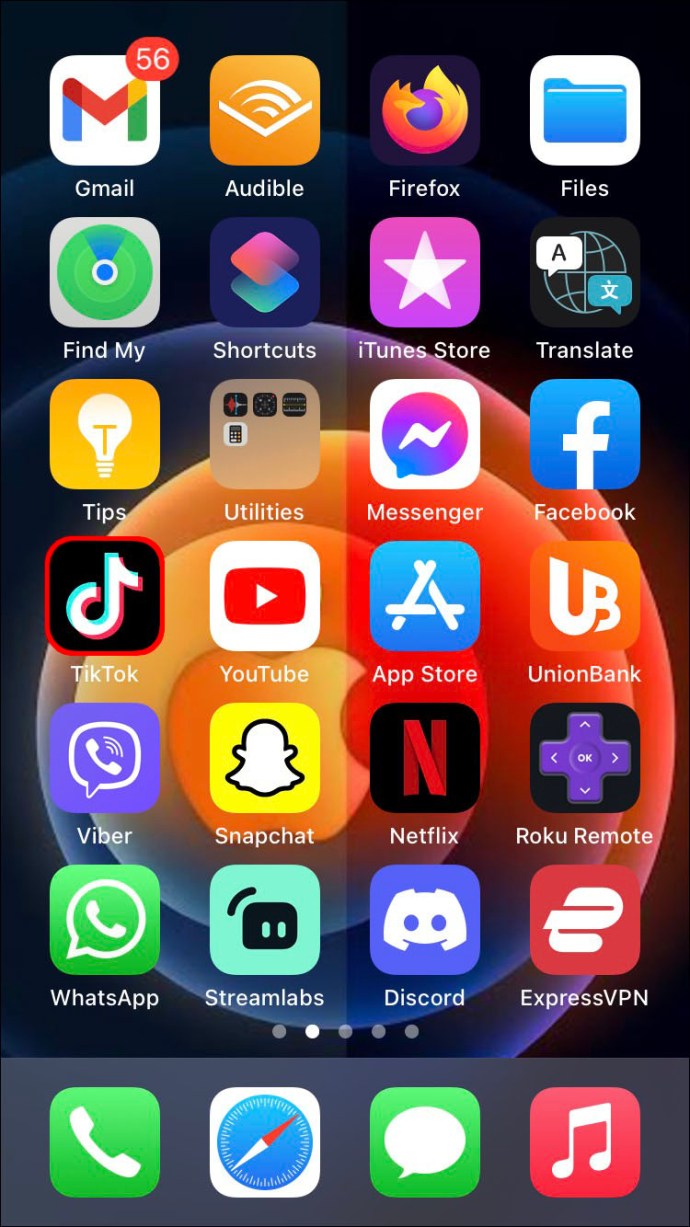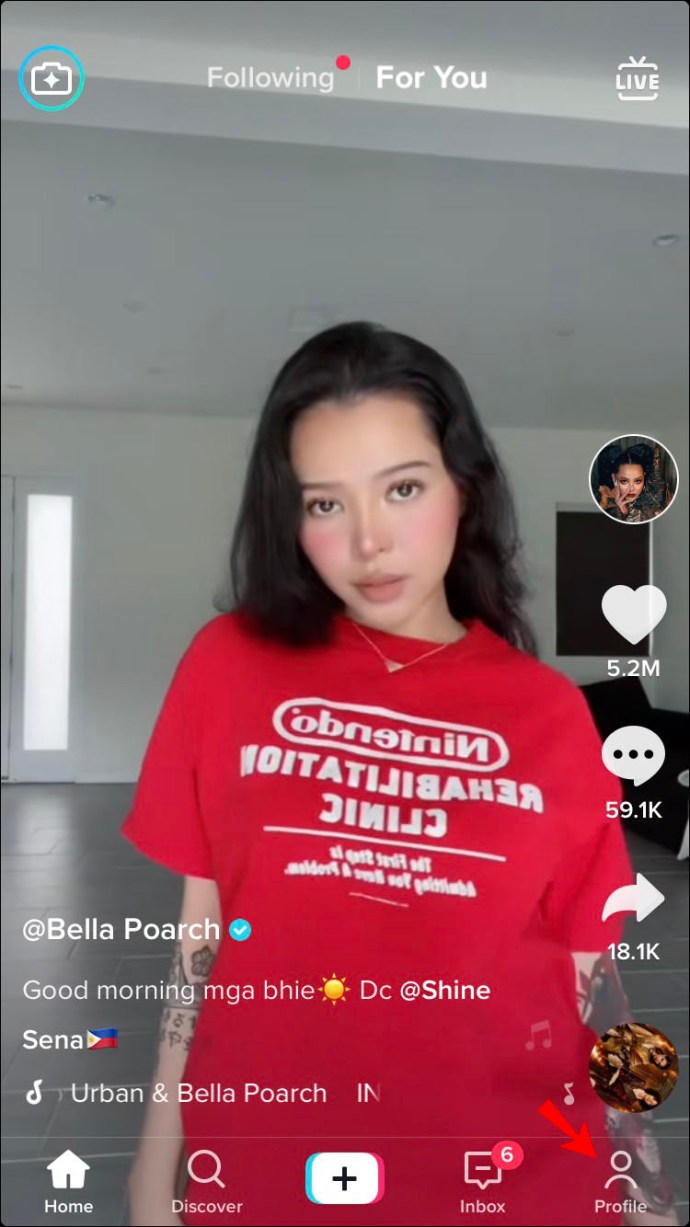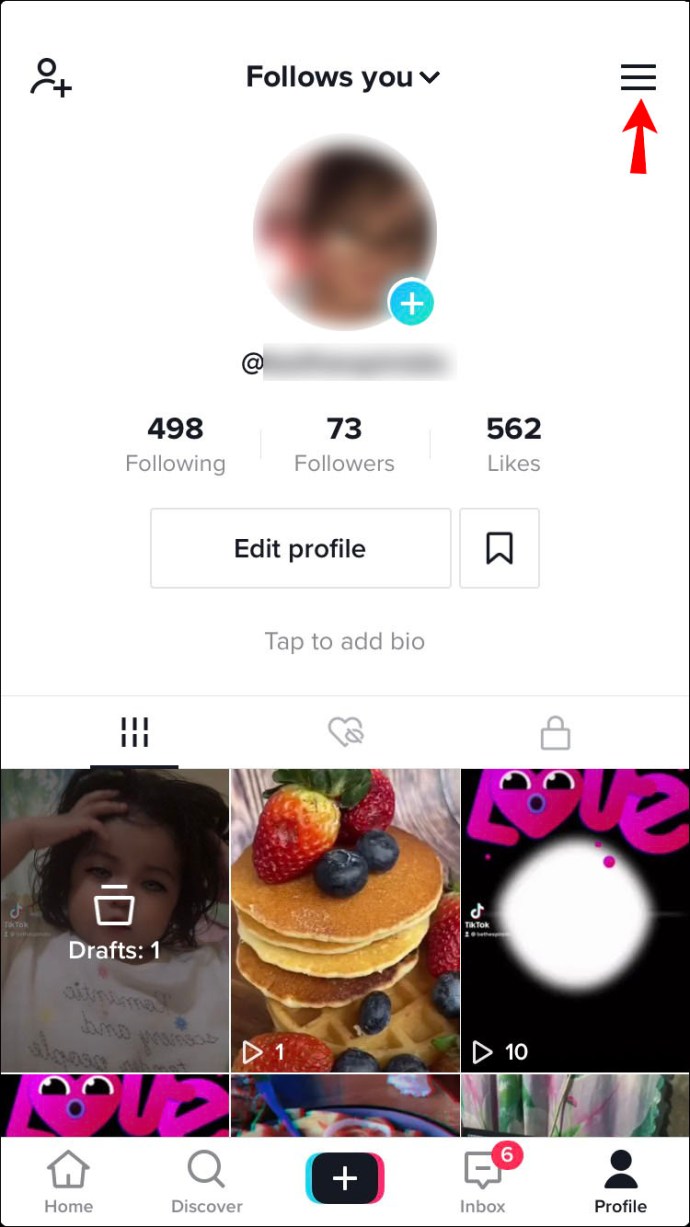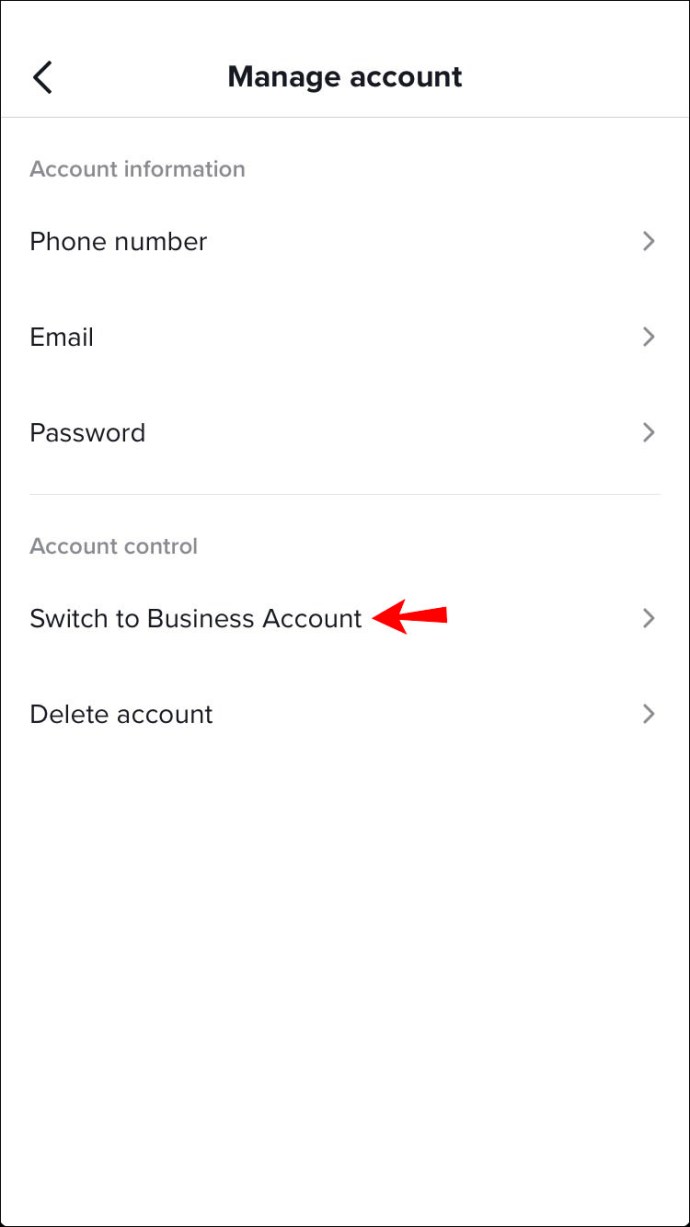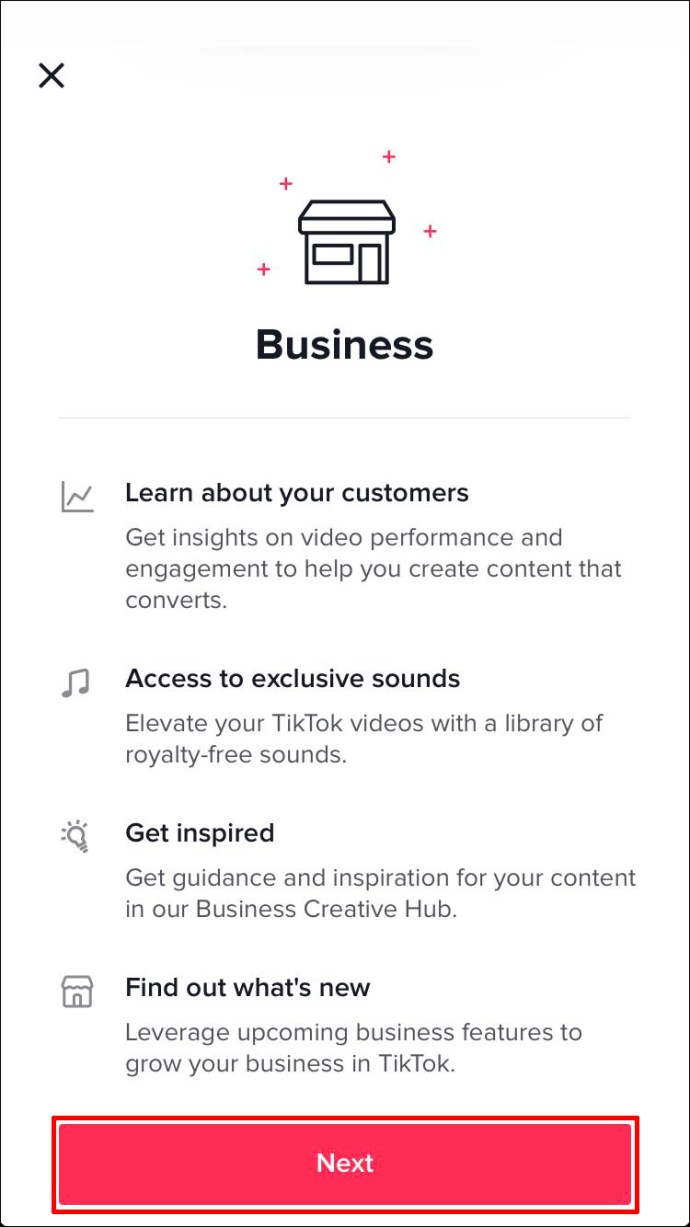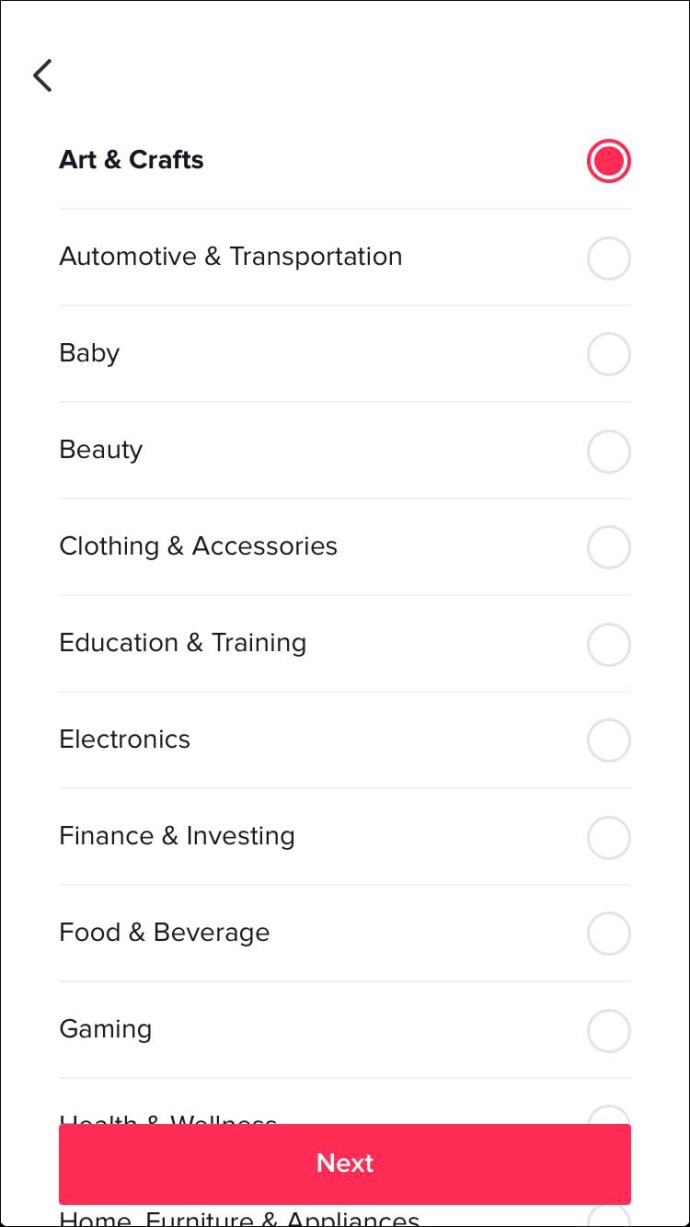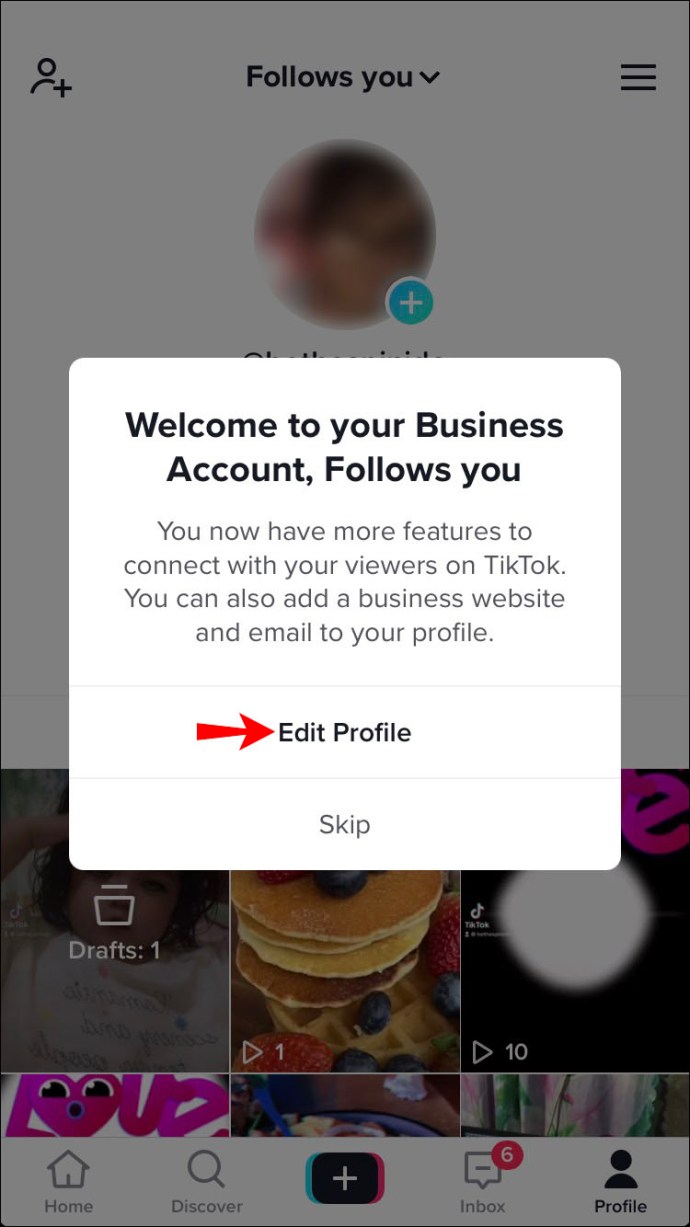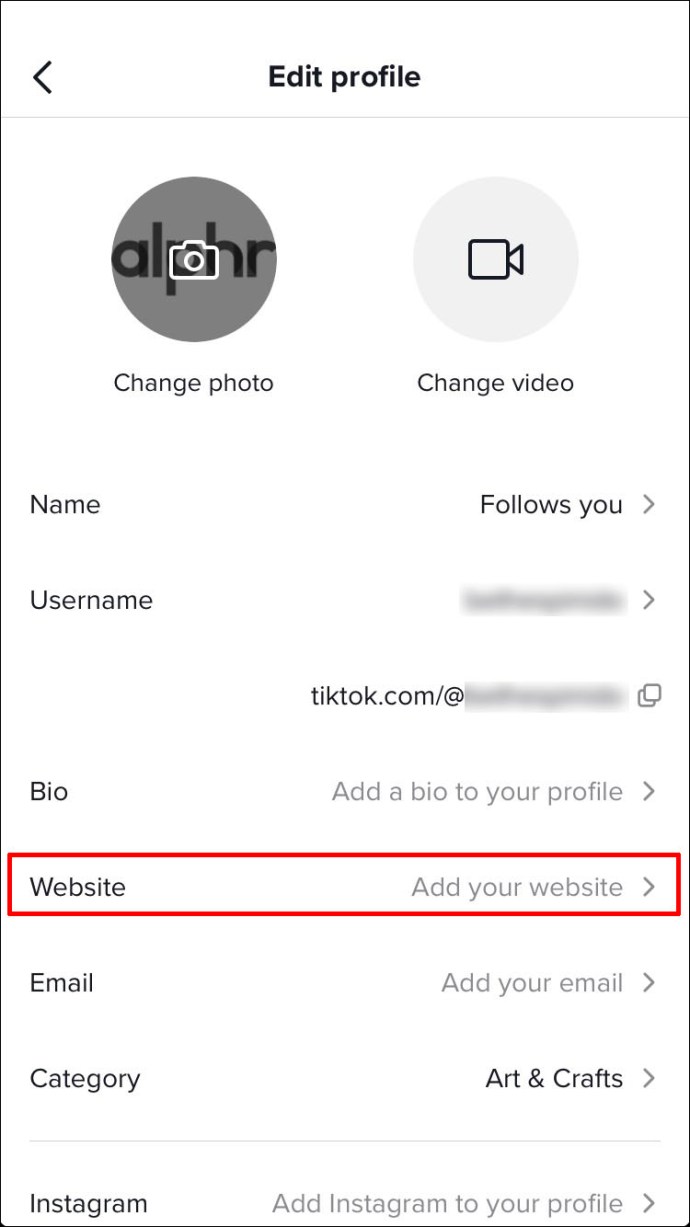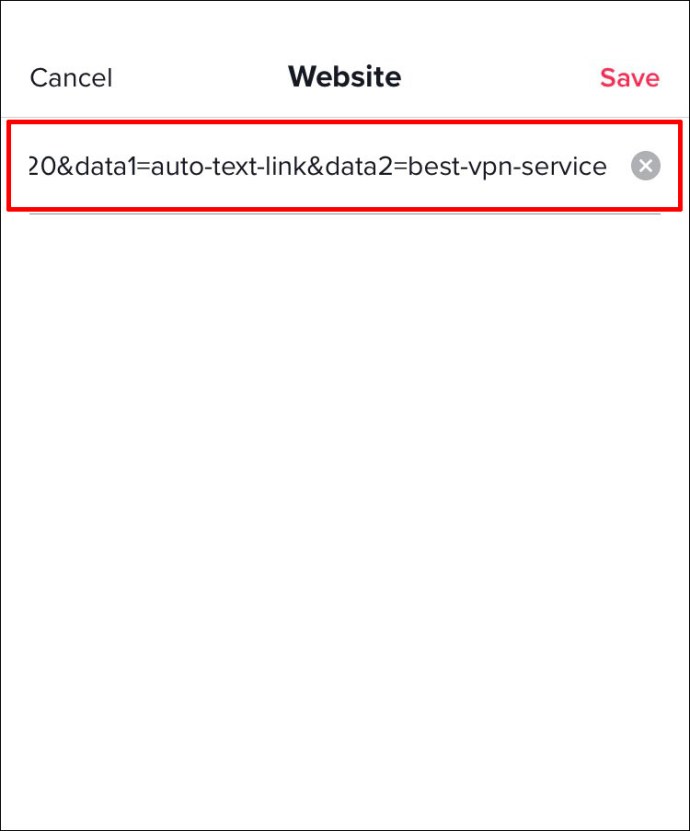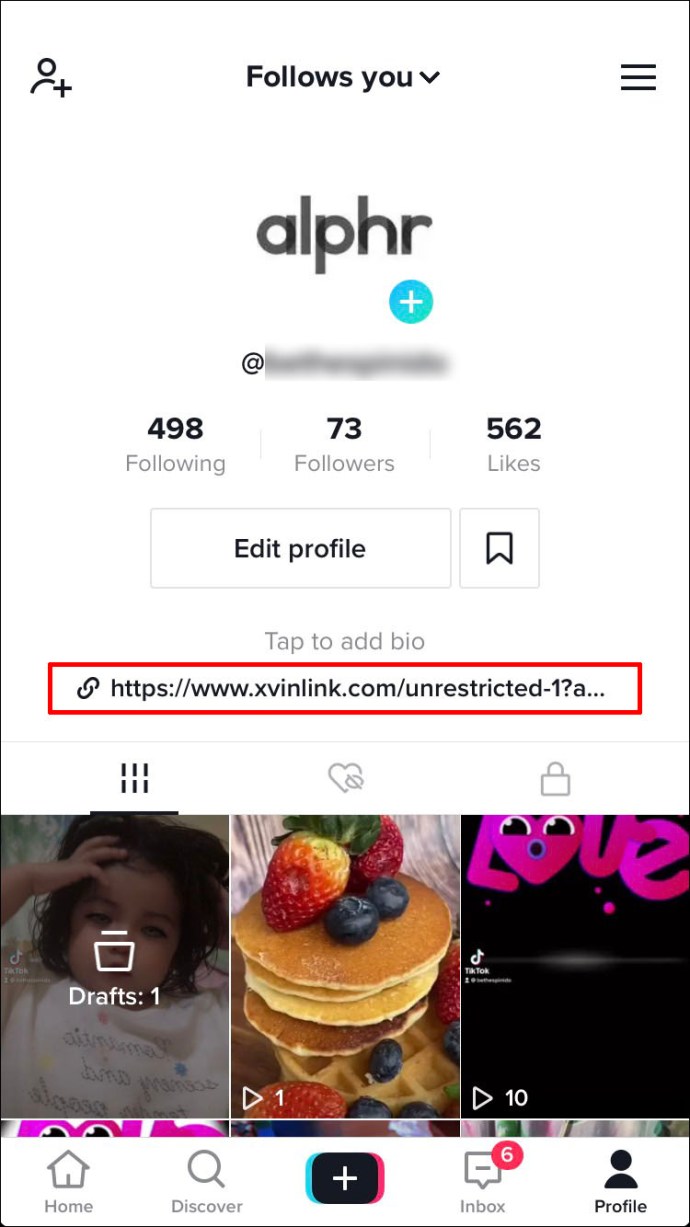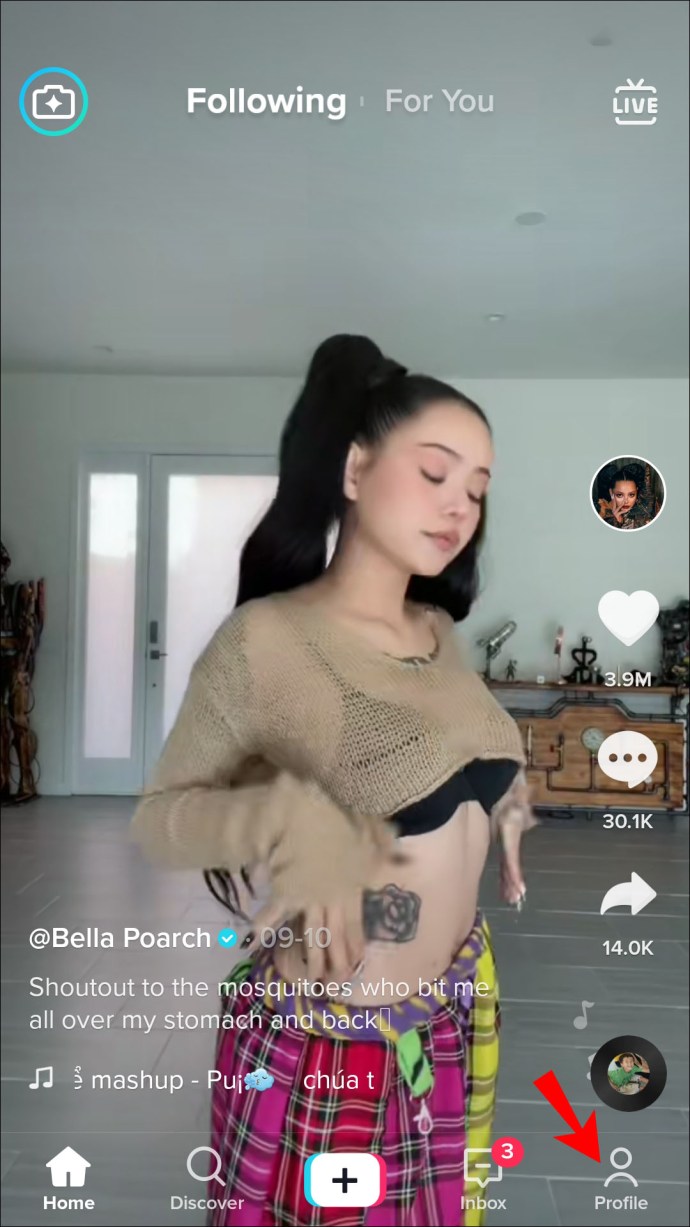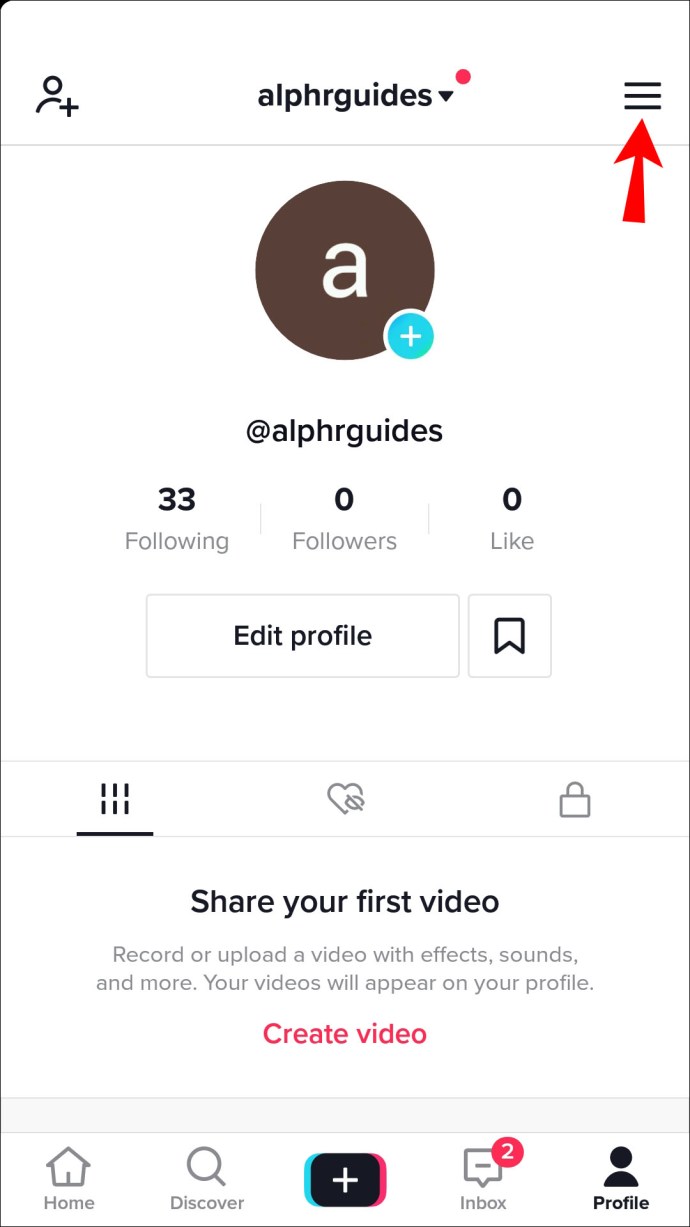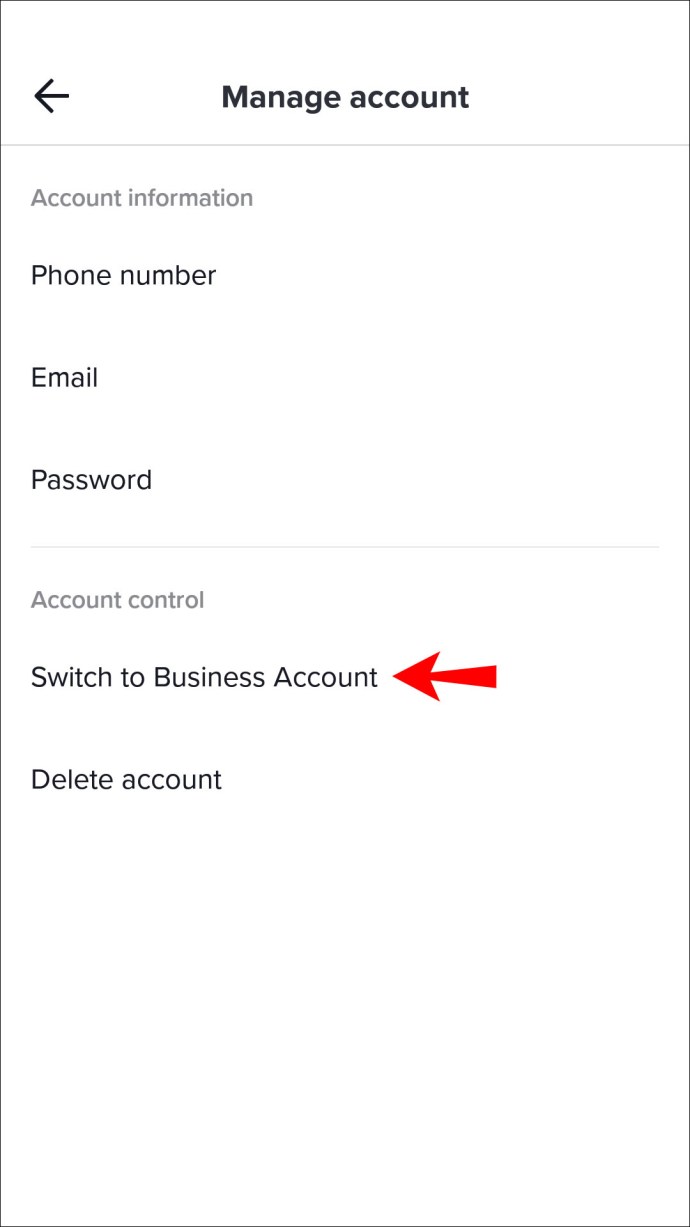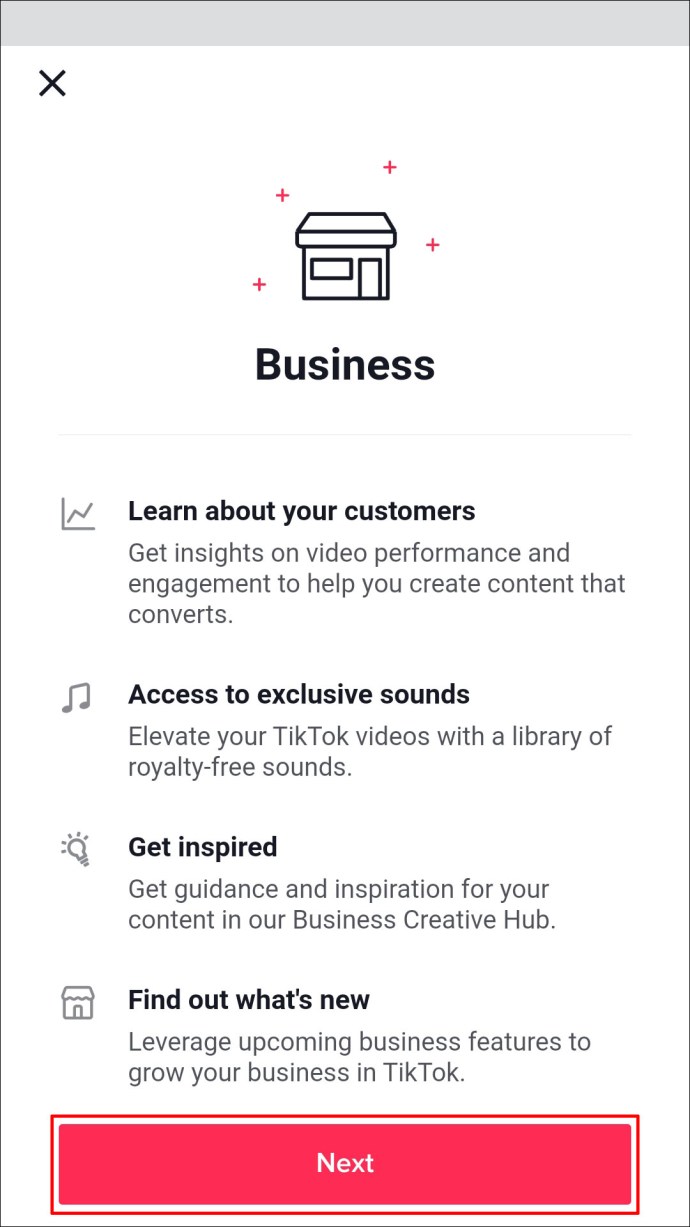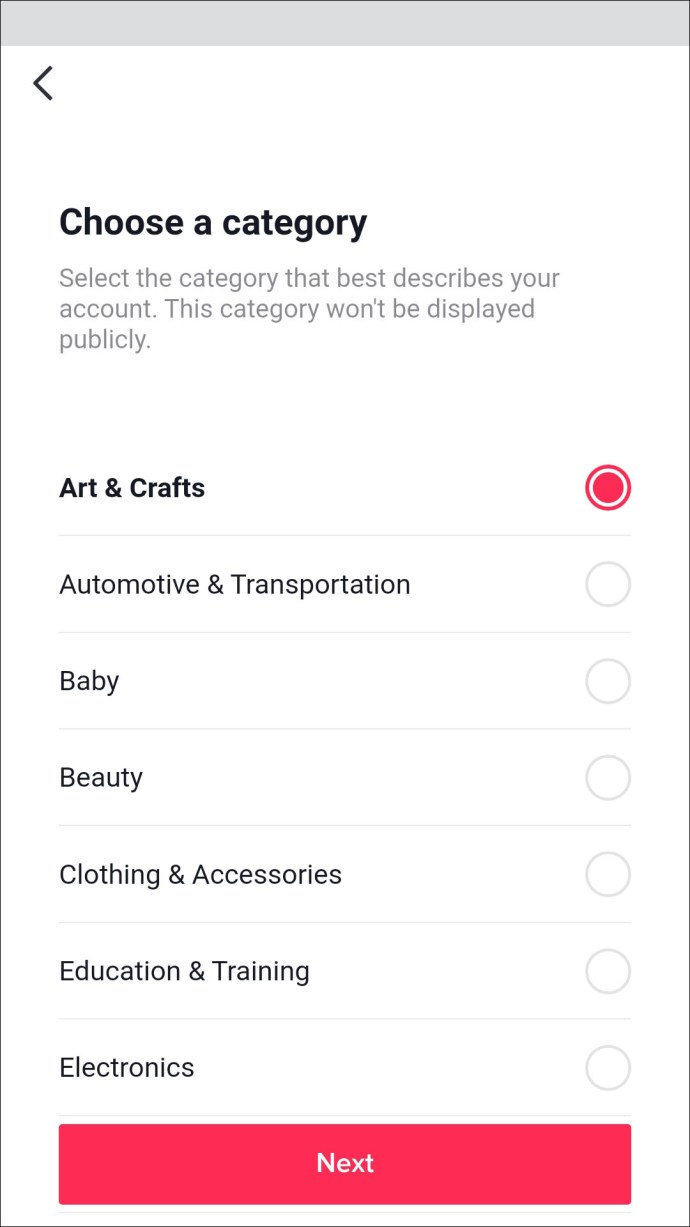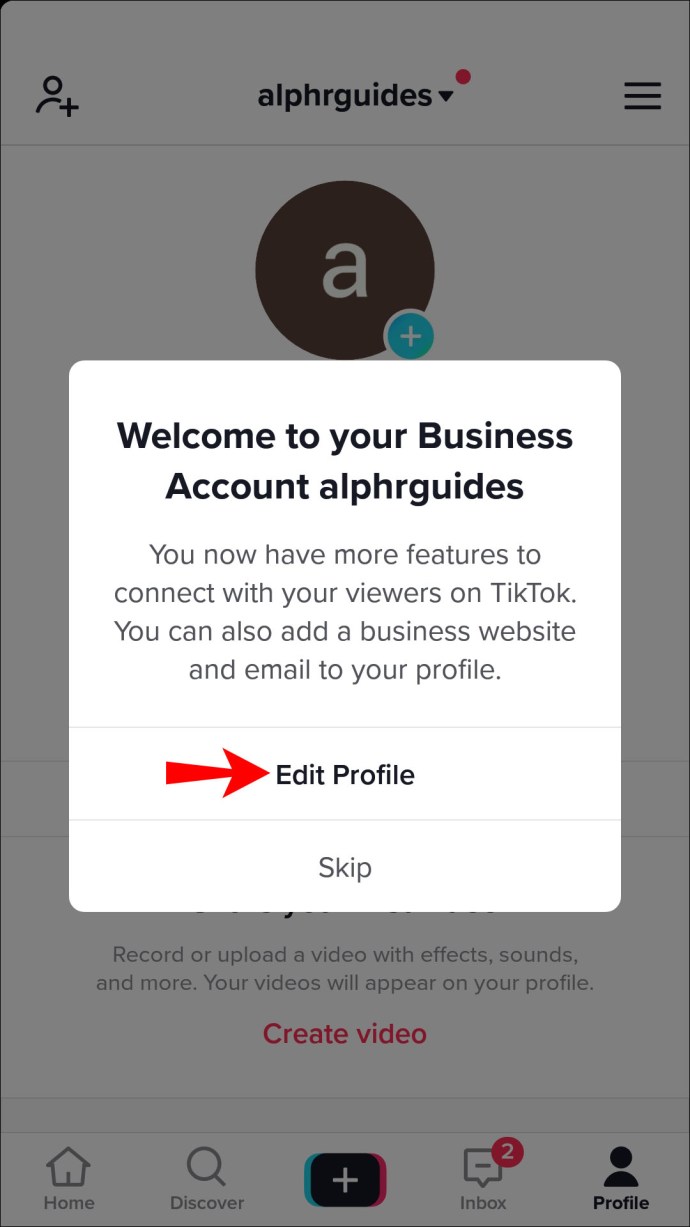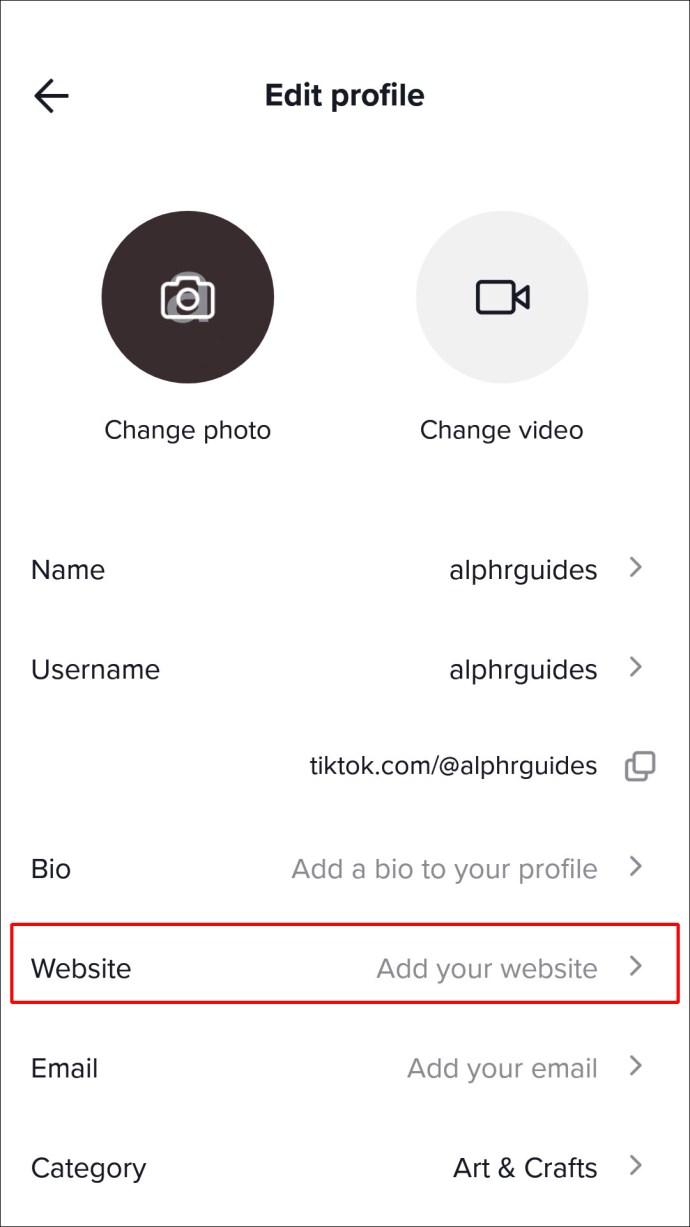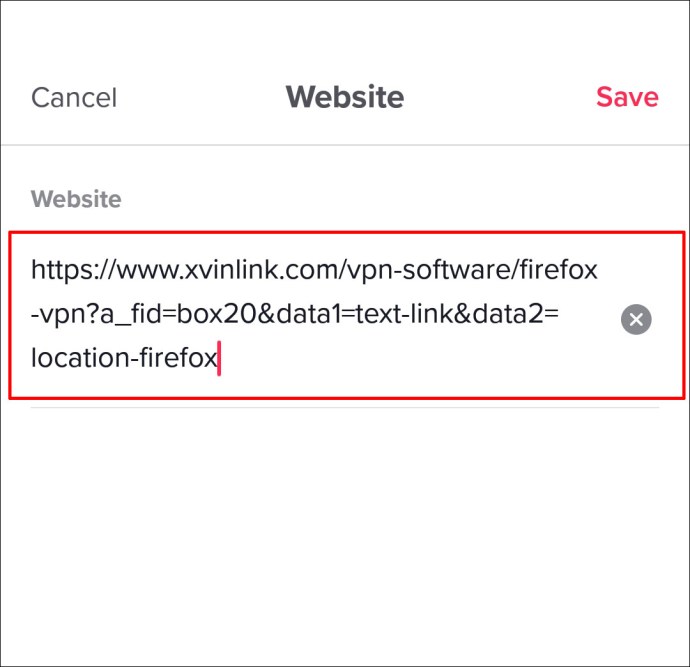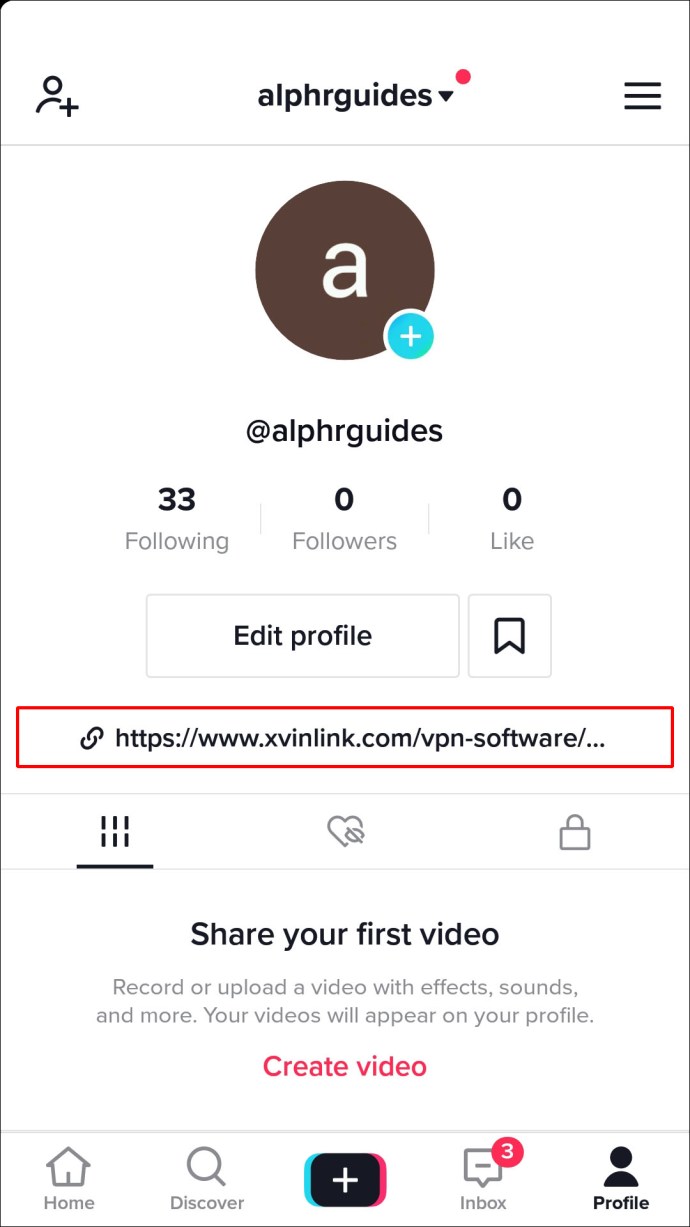TikTok نے حال ہی میں ایک نیا فیچر لانچ کیا ہے جس کی مدد سے آپ اپنے پروفائلز میں بائیو کے لنکس منسلک کرسکتے ہیں۔ پہلے، آپ اپنے انسٹاگرام یا یوٹیوب پروفائل میں صرف ایک لنک شامل کر سکتے تھے۔ لیکن آخر کار، تخلیق کار سامعین کو کسی بھی مطلوبہ ذریعہ کی طرف اشارہ کر سکتے ہیں۔

اس آرٹیکل میں، ہم آپ کے TikTok اکاؤنٹ کو پرسنل سے پرو میں تبدیل کرنے اور آپ کے بائیو میں ایک لنک شامل کرنے سے متعلق ہدایات کا اشتراک کریں گے۔ مزید برآں، ہم نئی خصوصیت کے فوائد کی وضاحت کریں گے اور، بعض صورتوں میں، آپ اسے کیوں استعمال کرنے سے قاصر ہو سکتے ہیں۔ TikTok سے باہر اپنے سامعین کو بڑھانا شروع کرنے کے لیے پڑھیں۔
آئی فون پر اپنے TikTok Bio میں لنک کیسے شامل کریں۔
بائیو میں لنک شامل کرنے کے لیے، آپ کو پہلے اپنا اکاؤنٹ پرو بنانا ہوگا۔ درج ذیل قدم پر عمل کریں:
- اپنے فون پر TikTok ایپ لانچ کریں۔ (یہ براؤزر ورژن میں نہیں کیا جا سکتا۔)
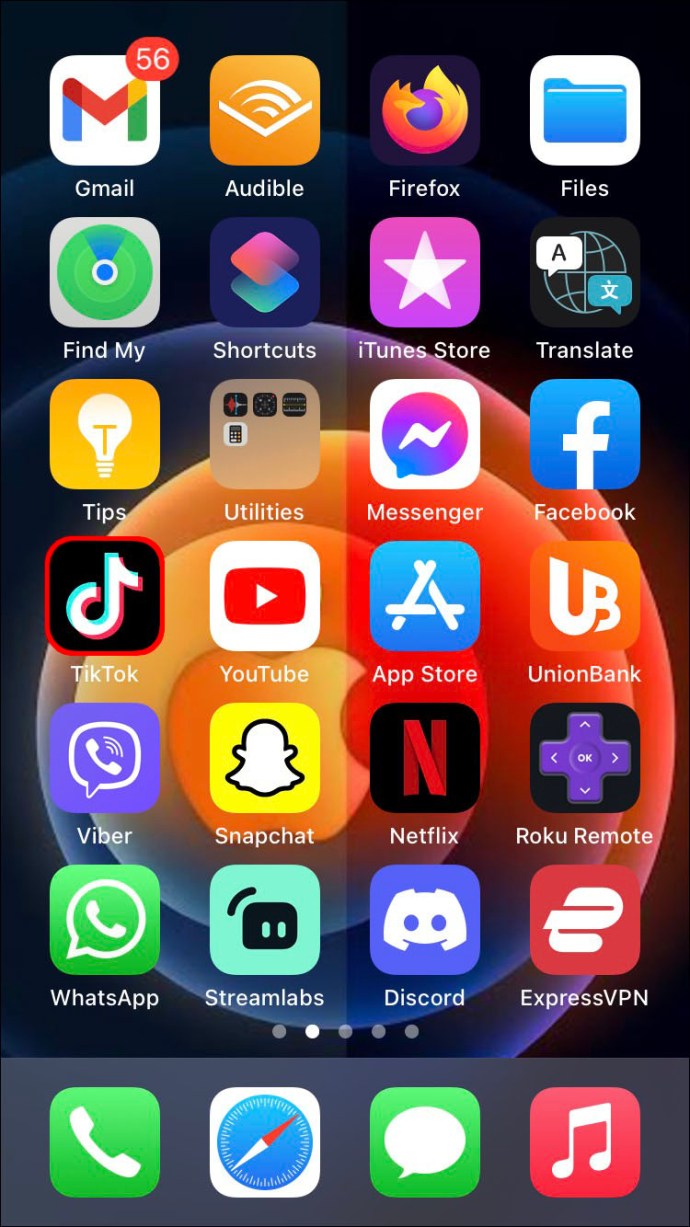
- اپنی اسکرین کے نیچے دائیں کونے میں موجود اپنی پروفائل تصویر کو تھپتھپائیں۔
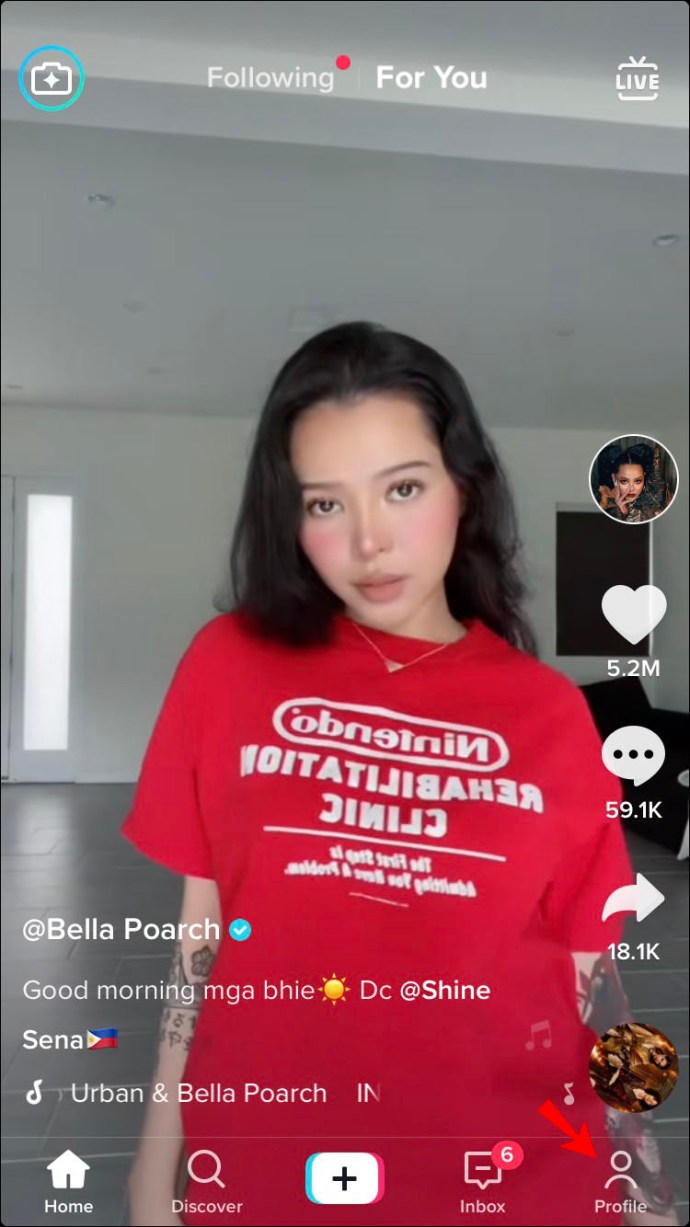
- اپنے پروفائل پیج کے اوپری دائیں کونے میں تین لائنوں والے آئیکن کو تھپتھپائیں۔
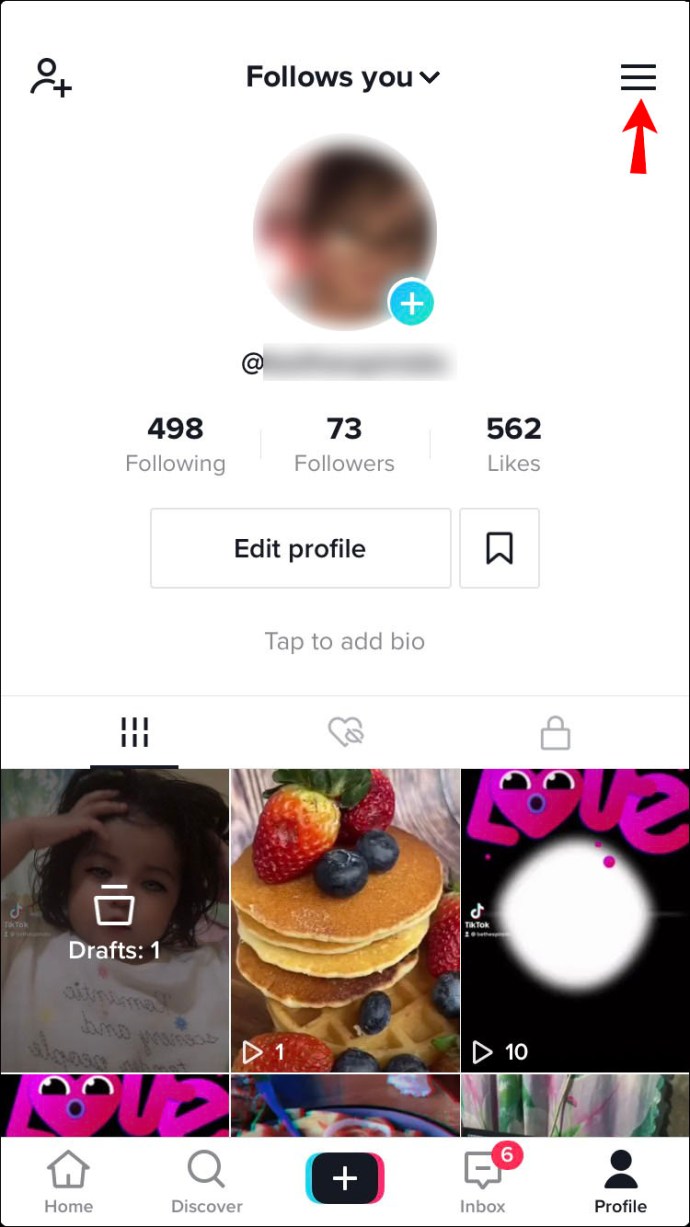
- مینو سے، "اکاؤنٹ کا نظم کریں" کو "بزنس اکاؤنٹ پر سوئچ کریں" کو منتخب کریں۔
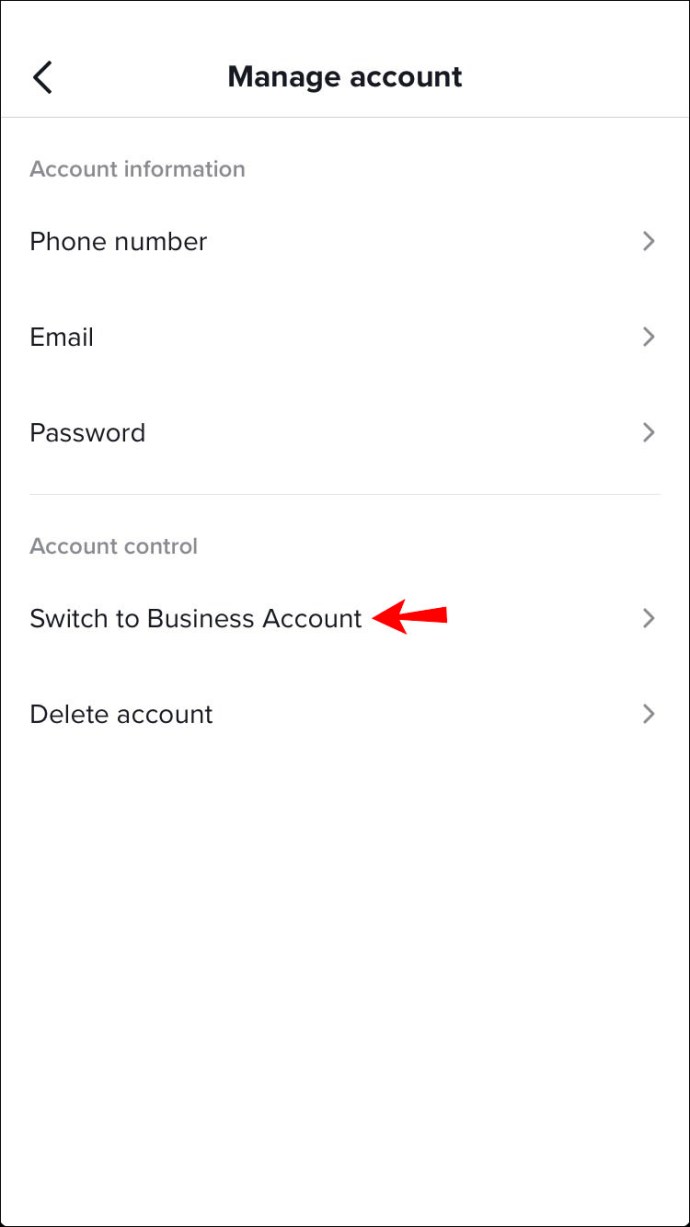
- "کاروبار" کو منتخب کریں، پھر "اگلا" پر ٹیپ کریں۔
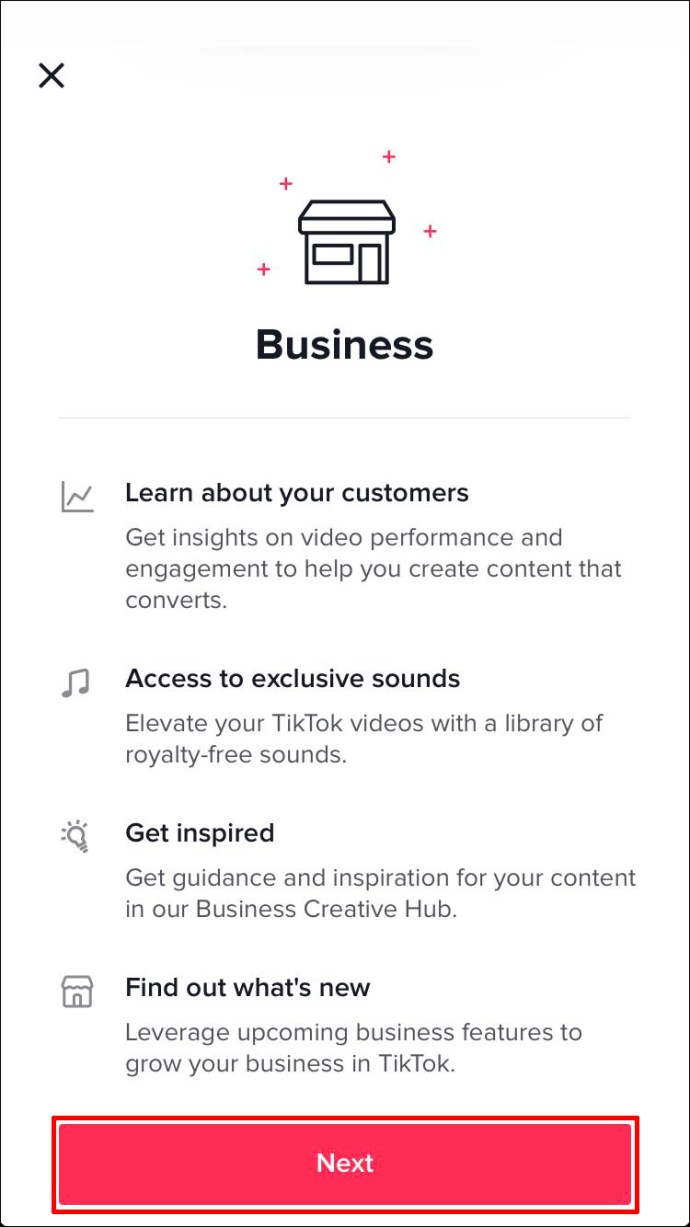
- اپنے اکاؤنٹ کا زمرہ منتخب کریں۔ آپ "آرٹ" سے "ہائی ٹیک" تک کسی ایک کا انتخاب کرسکتے ہیں، اس سے فعالیت متاثر نہیں ہوگی۔
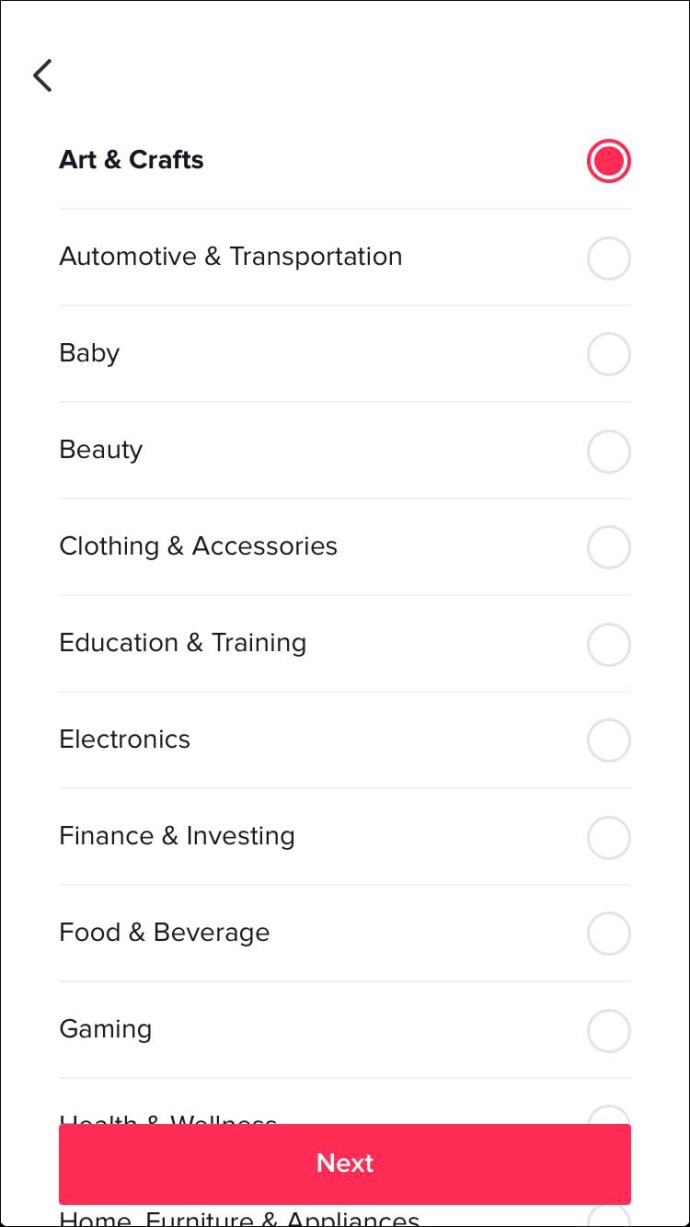
ایک بار جب آپ اکاؤنٹ کی قسم کو تبدیل کر لیتے ہیں، تو اپنے جیو میں لنک شامل کرنے کے لیے نیچے دیے گئے مراحل پر عمل کریں:
- اپنے آئی فون پر TikTok لانچ کریں اور اپنی اسکرین کے نیچے دائیں کونے میں اپنے پروفائل آئیکن پر ٹیپ کریں۔
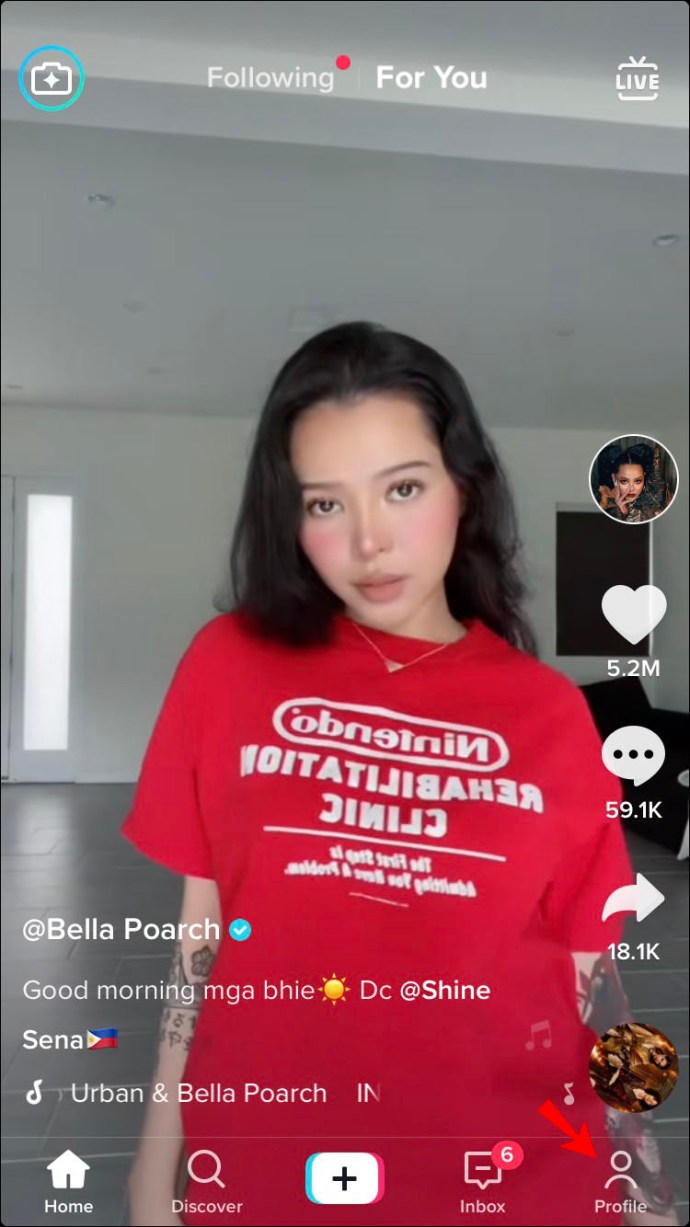
- اپنے پروفائل صفحہ پر، "پروفائل میں ترمیم کریں" پر ٹیپ کریں۔
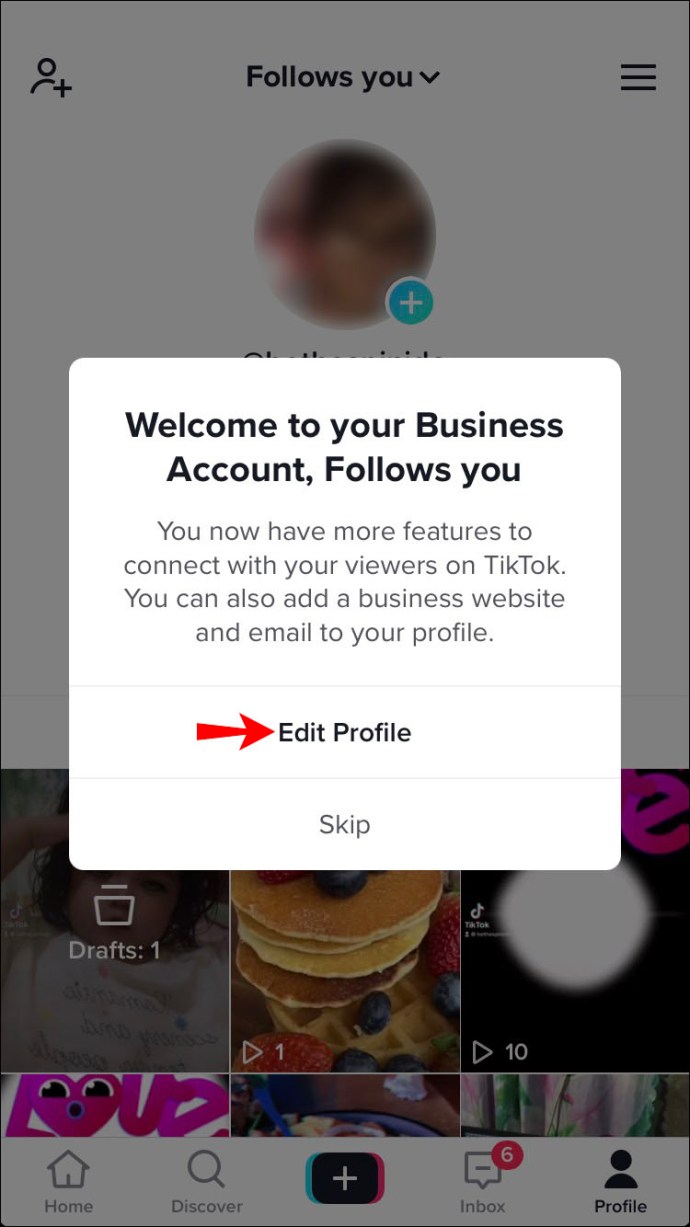
- پروفائل کی ترتیبات کے صفحہ پر، "ویب سائٹ" کو تھپتھپائیں۔
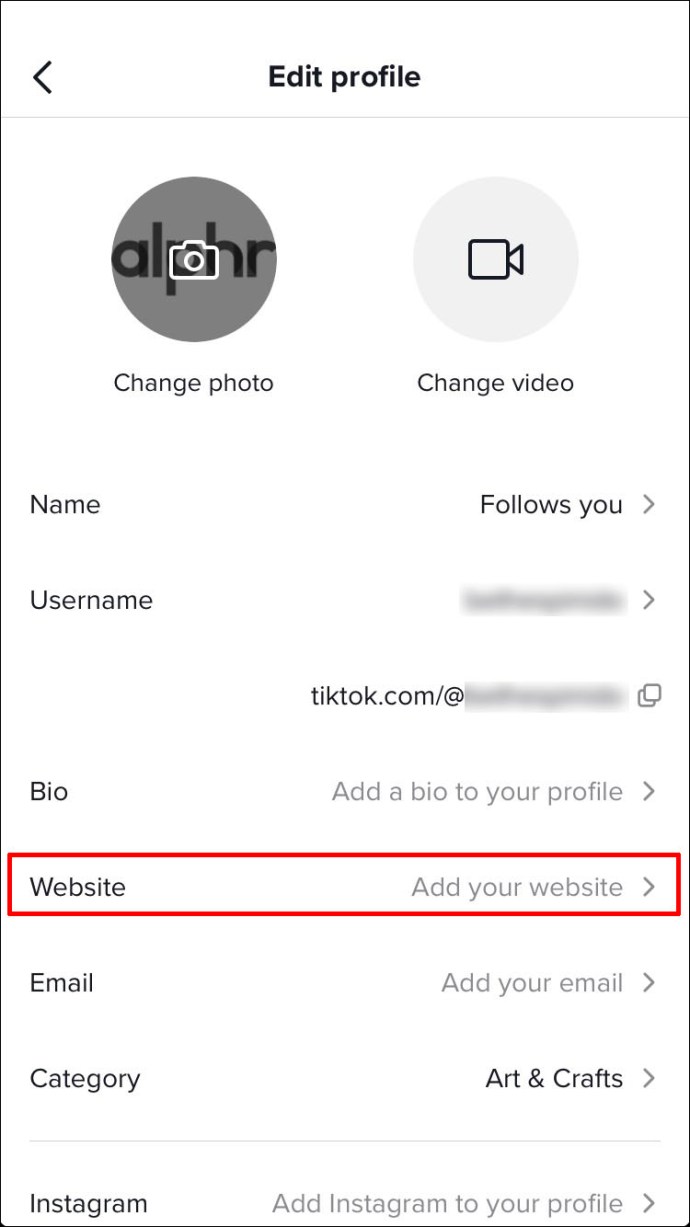
- اپنی سائٹ یا کسی دوسرے ذریعہ سے ایک ہائپر لنک کاپی کریں جسے آپ فروغ دینا چاہتے ہیں۔ اسے "ویب سائٹ" سیکشن میں چسپاں کریں۔
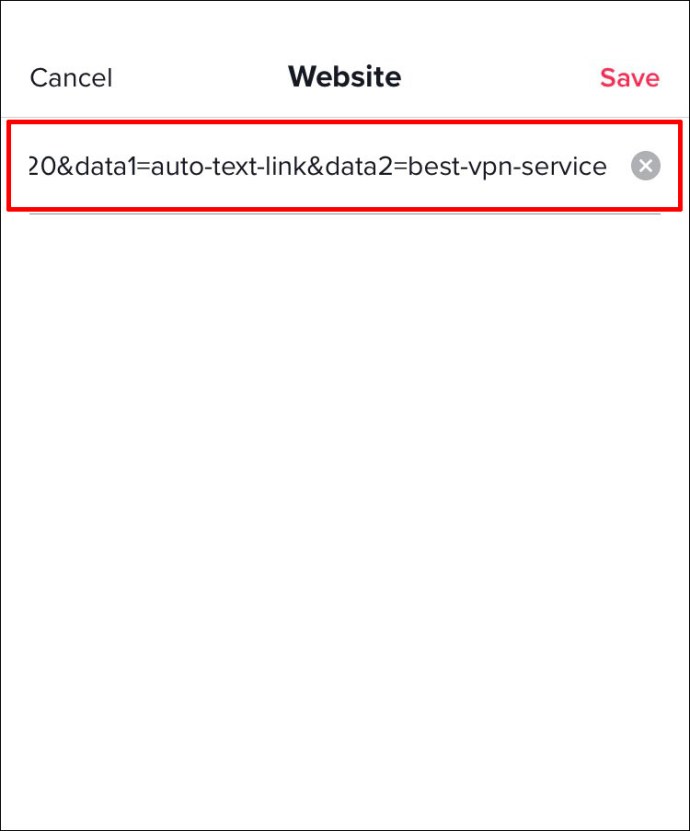
- اپنے پروفائل پر واپس جائیں۔ لنک اب آپ کے بائیو میں ظاہر ہونا چاہیے۔
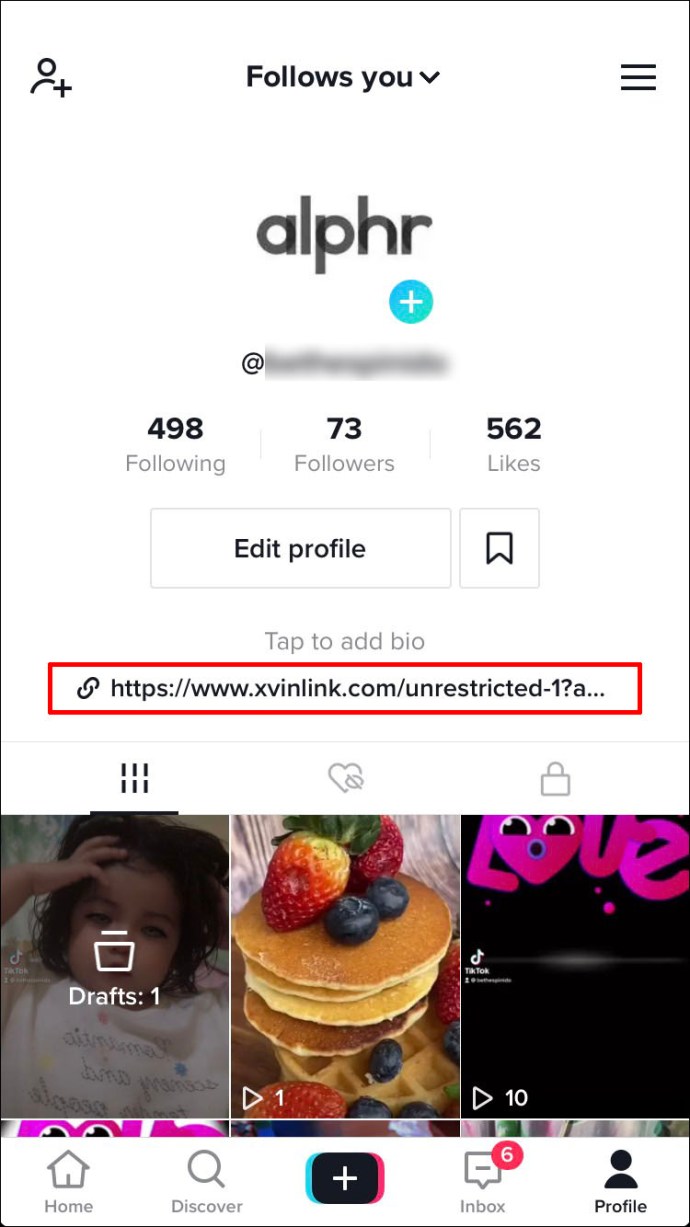
اینڈرائیڈ فون پر اپنے TikTok Bio میں لنک کیسے شامل کریں۔
اس سے پہلے کہ آپ اپنے بائیو میں لنک شامل کرنے کے اہل ہو جائیں، آپ کو اپنے اکاؤنٹ کی قسم کو پرسنل سے پرو میں تبدیل کرنا چاہیے۔ ایسا کرنے کا طریقہ یہاں ہے:
- اپنے فون پر TikTok ایپ لانچ کریں۔ یہ براؤزر ورژن میں نہیں کیا جا سکتا۔

- اپنی اسکرین کے نیچے دائیں کونے میں موجود اپنی پروفائل تصویر کو تھپتھپائیں۔
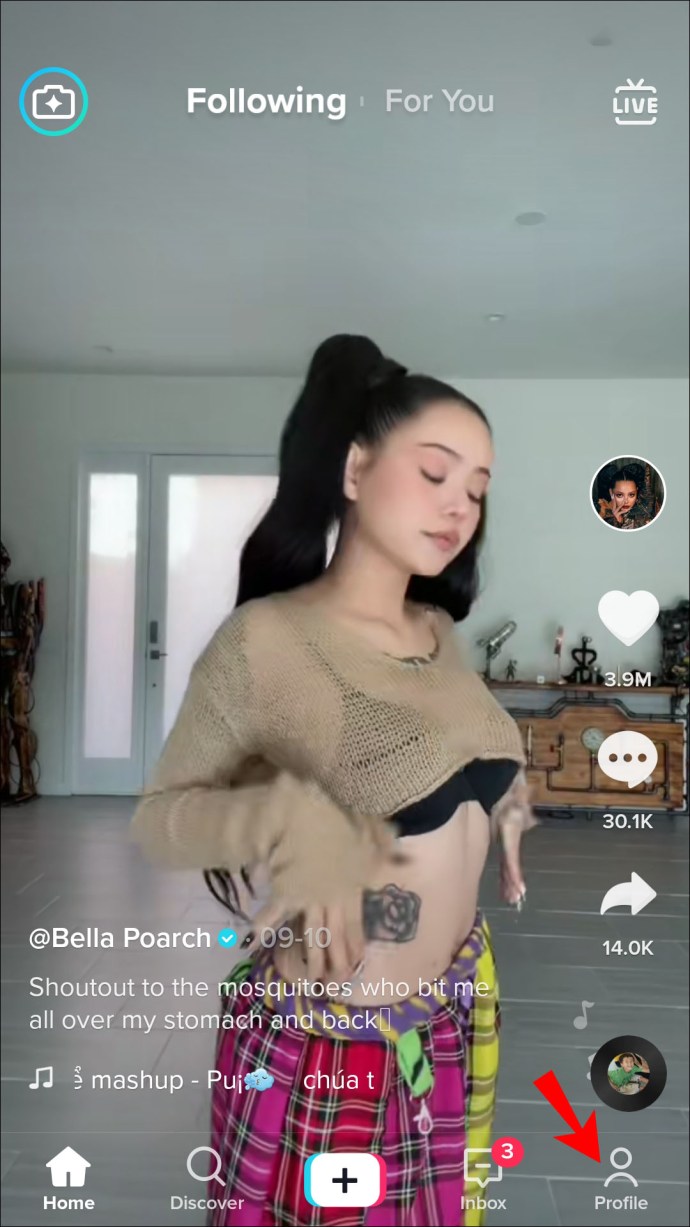
- اپنے پروفائل کے اوپری دائیں کونے میں تین ڈاٹ لائنوں کو تھپتھپائیں۔
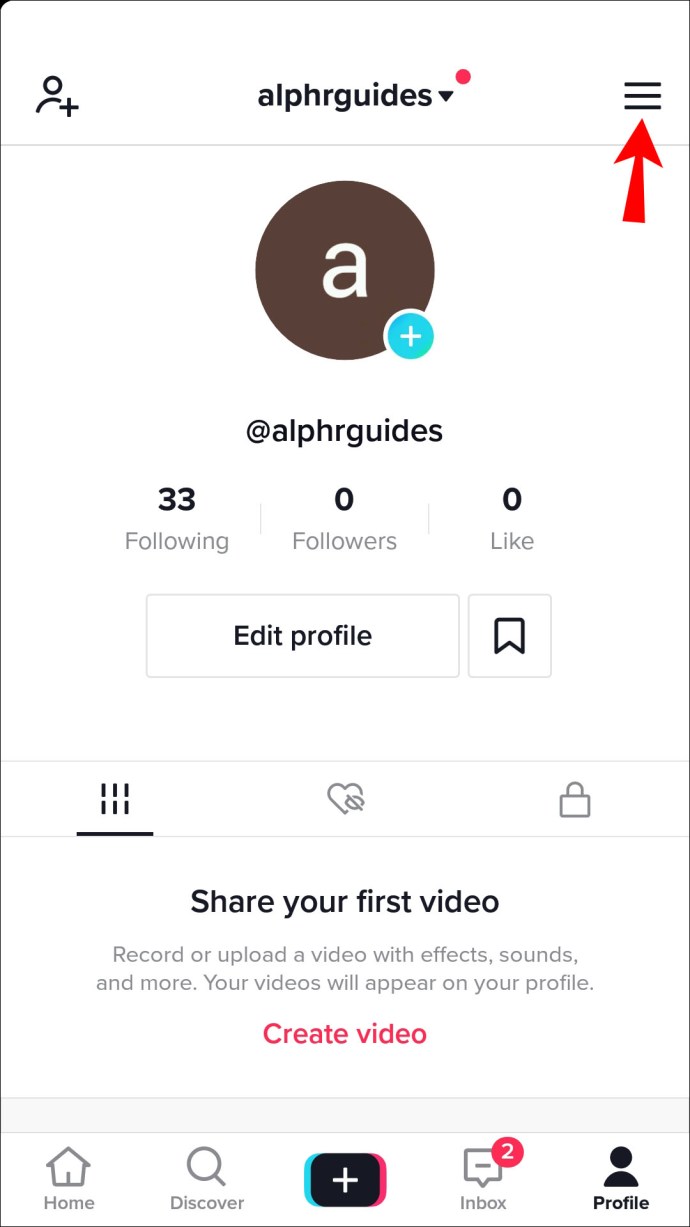
- مینو سے، "اکاؤنٹ کا نظم کریں" کو "پرو اکاؤنٹ پر سوئچ کریں" کو منتخب کریں۔
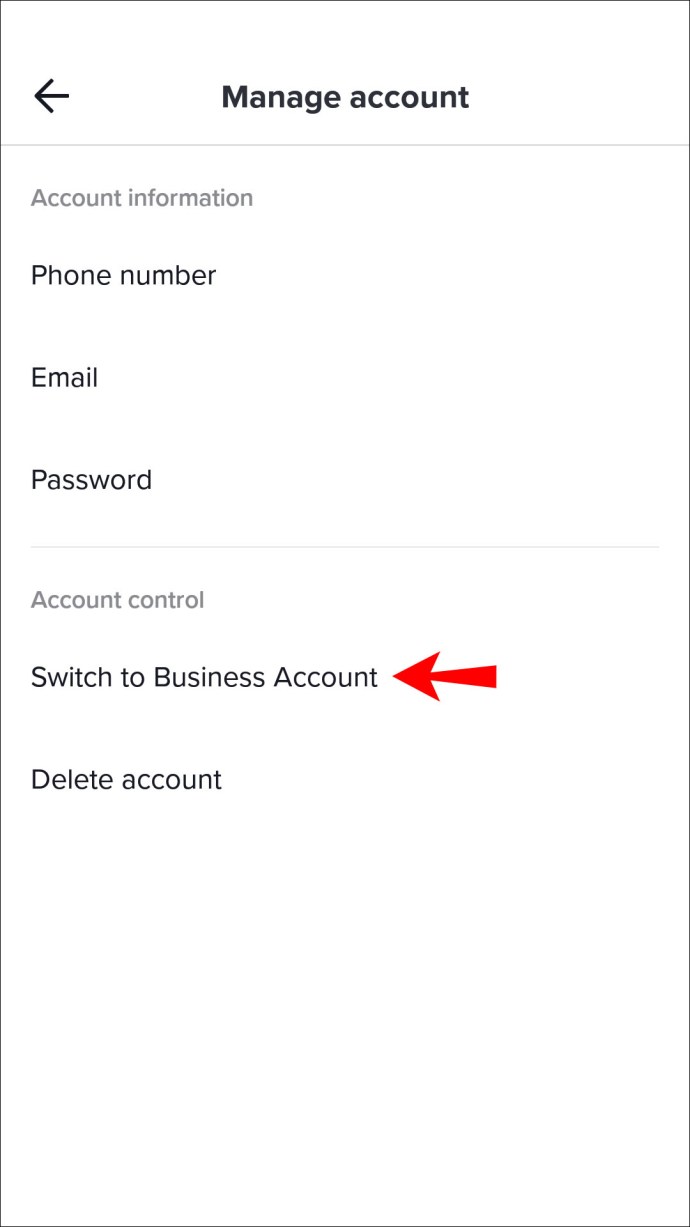
- "کاروبار" کو منتخب کریں، پھر "اگلا" پر ٹیپ کریں۔
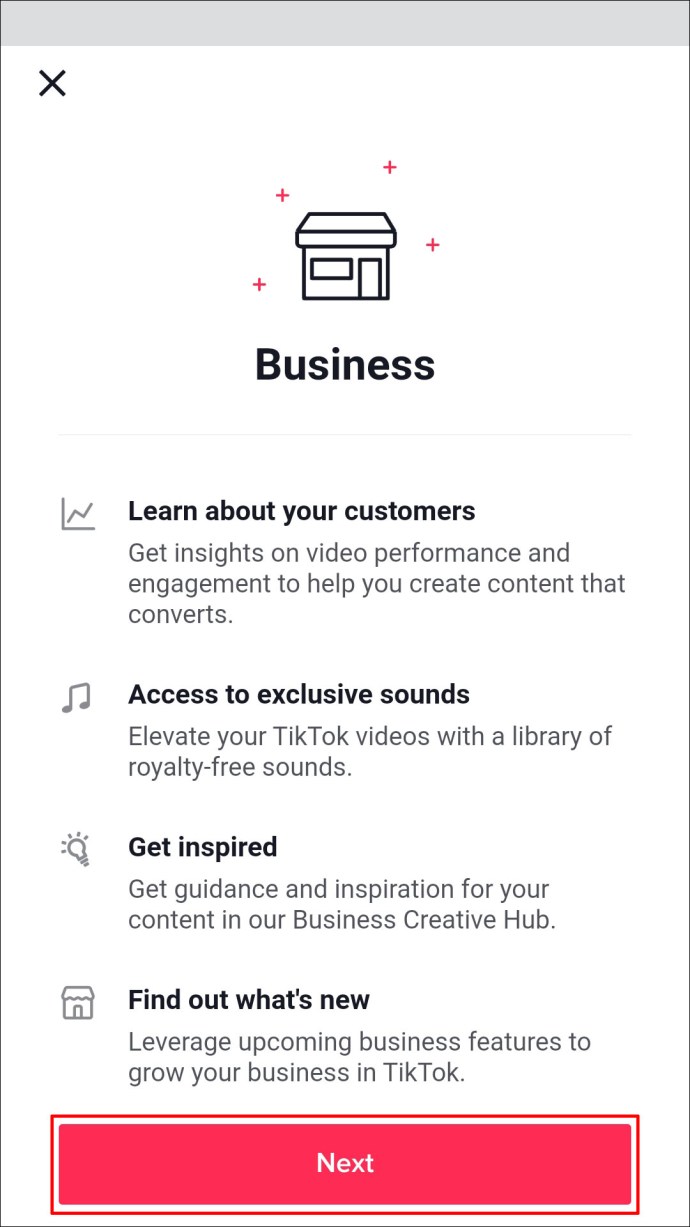
- اپنے اکاؤنٹ کا زمرہ منتخب کریں۔ آپ "آرٹ" سے "ہائی ٹیک" تک کسی بھی قسم کا انتخاب کر سکتے ہیں، اس سے فعالیت متاثر نہیں ہوگی۔
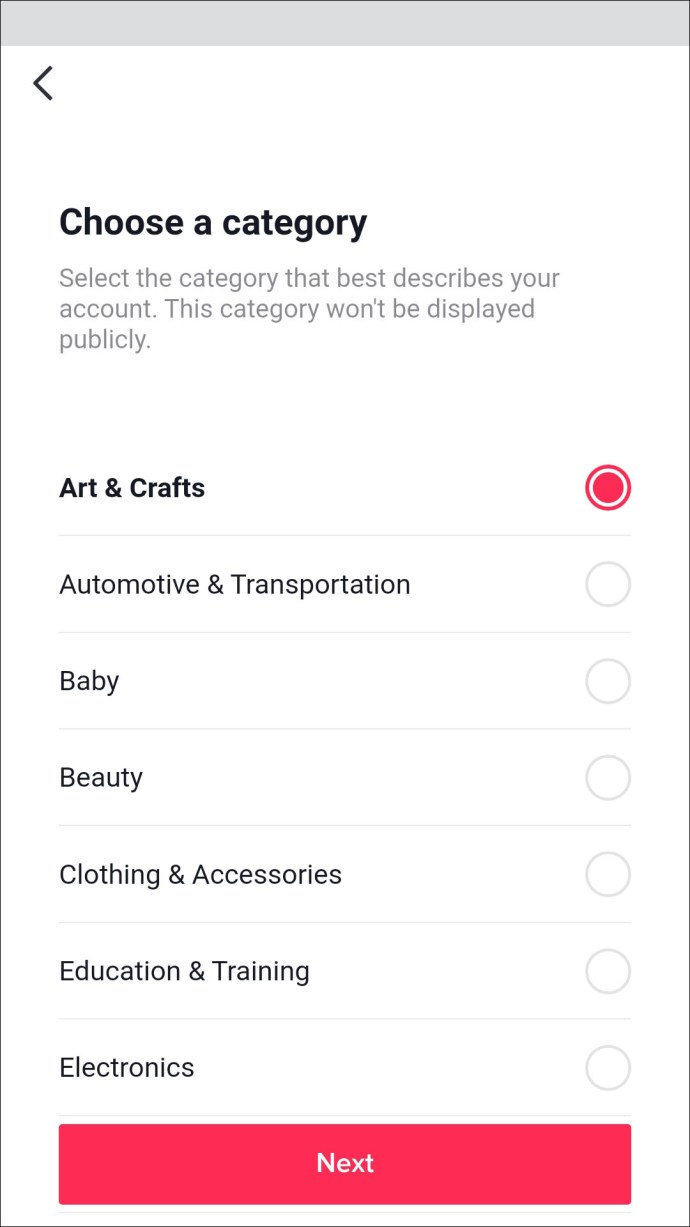
آخر میں، آپ اپنے بائیو میں ایک لنک شامل کر سکتے ہیں۔ ذیل کے مراحل پر عمل کریں:
- اپنے Android فون پر TikTok لانچ کریں اور اپنی اسکرین کے نیچے دائیں کونے میں اپنے پروفائل آئیکن کو تھپتھپائیں۔
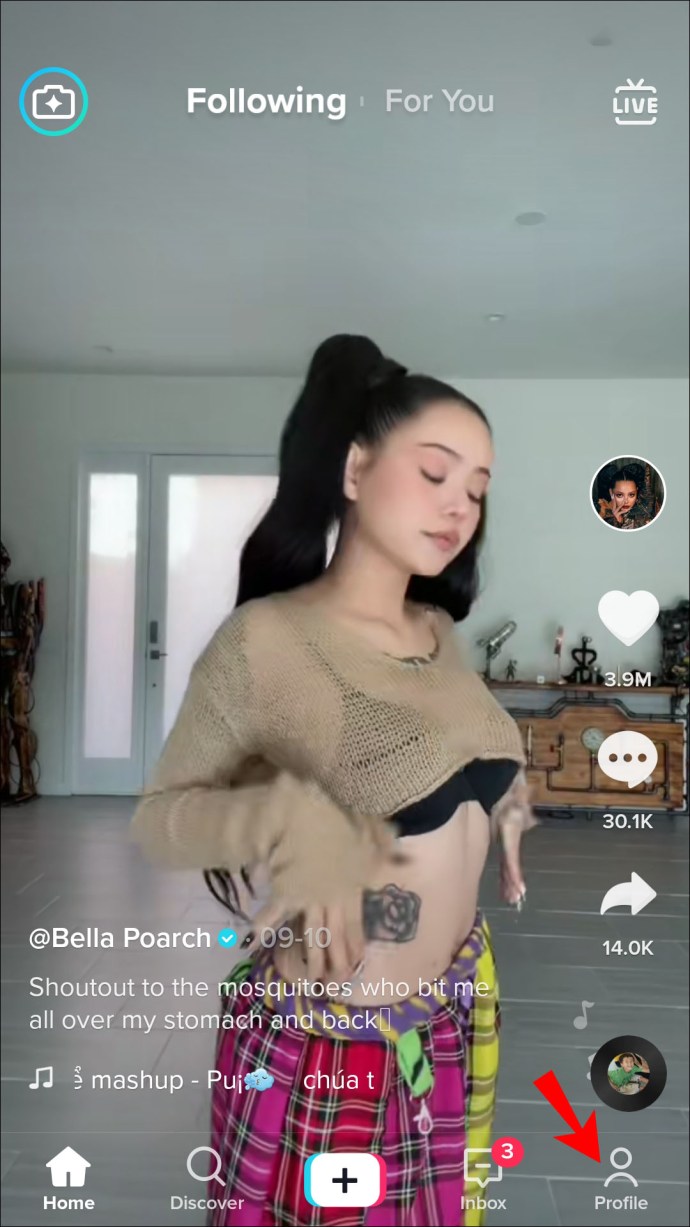
- آپ کو اپنے پروفائل پیج پر بھیج دیا جائے گا۔ "پروفائل میں ترمیم کریں" پر ٹیپ کریں۔
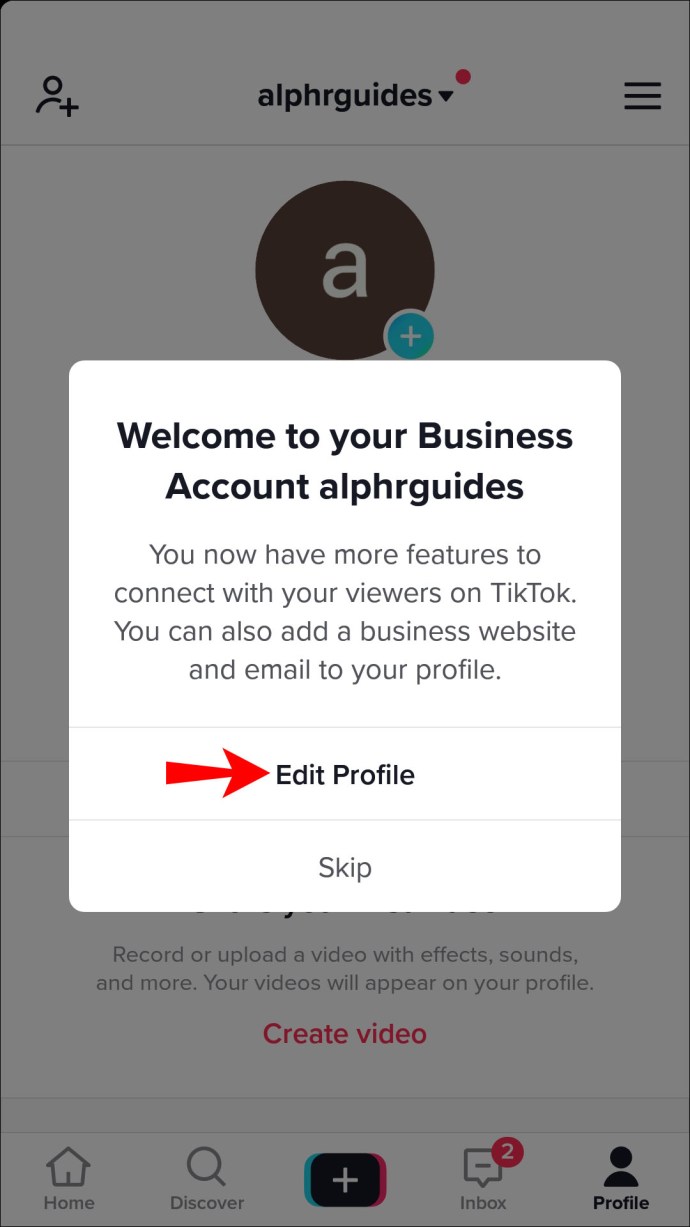
- پروفائل کی ترتیبات کے صفحے پر، "ویب سائٹ" کو منتخب کریں۔
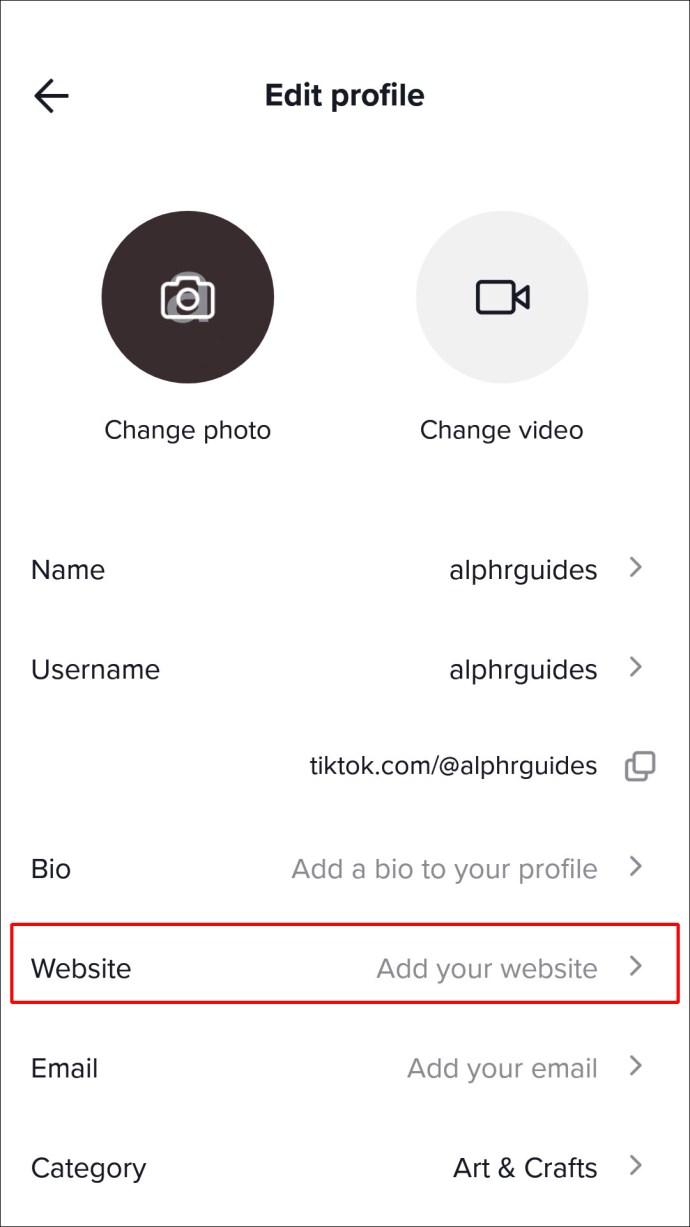
- اس ہائپر لنک کو کاپی کریں جسے آپ اپنے بائیو میں اس کے ماخذ سے شامل کرنا چاہتے ہیں۔ اسے "ویب سائٹ" سیکشن میں چسپاں کریں۔
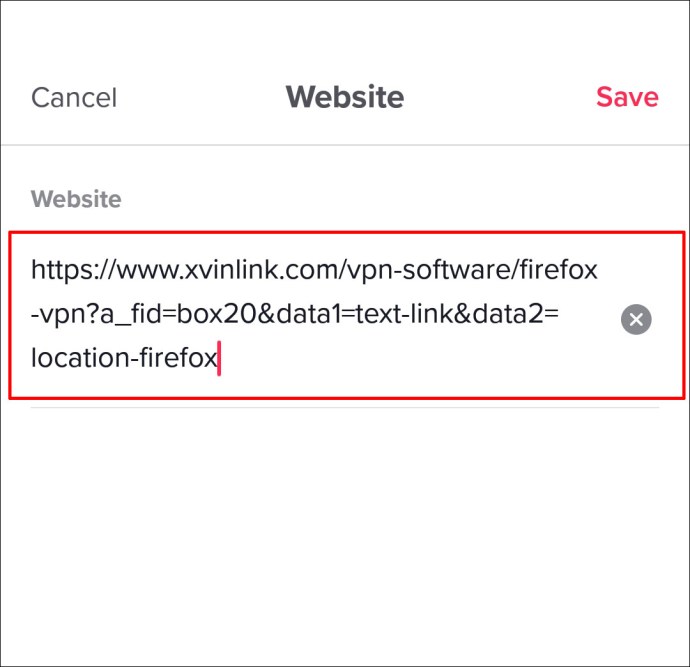
- اپنے پروفائل پر واپس جائیں۔ لنک اب آپ کے جیو میں نظر آنا چاہیے۔
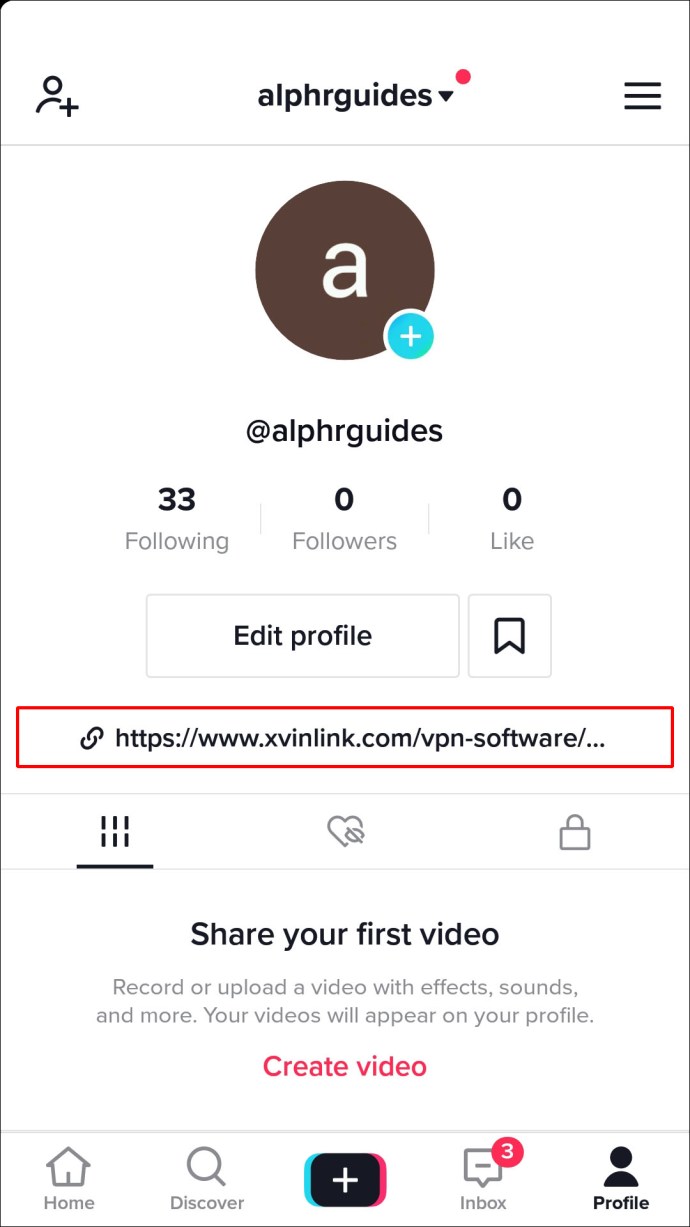
کیا آپ پی سی سے اپنے بائیو میں لنک شامل کر سکتے ہیں؟
براؤزر کے ذریعے اپنے TikTok بائیو میں لنک شامل کرنے کا کوئی طریقہ نہیں ہے کیونکہ ڈیسک ٹاپ ورژن میں فعالیت محدود ہے۔ تاہم، آپ اب بھی اپنے کمپیوٹر سے ویڈیوز دیکھنے کے لیے لاگ ان کر سکتے ہیں۔
اکثر پوچھے گئے سوالات
میں اپنے TikTok Bio میں لنک کیوں نہیں ڈال سکتا؟
اگر آپ اپنے بائیو میں لنک شامل نہیں کر سکتے ہیں، تو اپنے اکاؤنٹ کی قسم کو پرسنل سے پرو میں تبدیل کرنے کی کوشش کریں۔ ذہن میں رکھیں کہ آپ اکاؤنٹ کی قسم کو تبدیل کرنے کے بعد کچھ ایسے گانے استعمال نہیں کر پائیں گے جو تجارتی استعمال کے لیے لائسنس یافتہ نہیں ہیں۔ ایسا کرنے کے لیے درج ذیل مراحل پر عمل کریں:
1. اپنے فون پر TikTok ایپ لانچ کریں۔ یہ براؤزر ورژن میں نہیں کیا جا سکتا۔
2۔ اپنی اسکرین کے نیچے دائیں کونے میں موجود اپنی پروفائل تصویر کو تھپتھپائیں۔
3. اپنے پروفائل صفحہ کے اوپری دائیں کونے میں تھری ڈاٹ آئیکن کو تھپتھپائیں۔
4. مینو سے، "پرو اکاؤنٹ پر سوئچ کریں" کو منتخب کریں۔
5۔ "کاروبار" کو منتخب کریں، پھر "اگلا" کو تھپتھپائیں۔
6. اپنے اکاؤنٹ کا زمرہ منتخب کریں۔ آپ "آرٹ" سے "ہائی ٹیک" تک کا کوئی بھی انتخاب کر سکتے ہیں، اس سے فعالیت متاثر نہیں ہوگی۔
7. اپنے پروفائل کی ترتیبات پر جائیں۔ لنک شامل کرنے کا آپشن اب ظاہر ہونا چاہیے۔
اگر آپ کے پاس پہلے سے ہی ایک پرو اکاؤنٹ ہے لیکن آپ اپنے بائیو میں ایک لنک شامل نہیں کر سکتے ہیں، تو امکان ہے کہ آپ کے TikTok کو اپ ڈیٹ کی ضرورت ہے۔ اینڈرائیڈ ڈیوائس پر ایپ اسٹور یا آئی فون یا گوگل پلے اسٹور پر جائیں اور چیک کریں کہ آیا اپ ڈیٹس دستیاب ہیں۔ اختیاری طور پر، یہ آپ کے آلے کی ترتیبات ایپ سے کیا جا سکتا ہے۔
میں TikTok پر ذاتی اکاؤنٹ میں واپس کیسے جاؤں؟
جبکہ پرو اکاؤنٹ TikTok پر مفت ہے، اس میں کچھ خامیاں ہیں۔ مثال کے طور پر، آپ کچھ ایسے گانے استعمال نہیں کر سکتے جو تجارتی استعمال کے لیے لائسنس یافتہ نہیں ہیں۔ اگر آپ کو اپنے اکاؤنٹ کی قسم کو تبدیل کرنے پر افسوس ہے اور آپ ذاتی اکاؤنٹ پر واپس جانا چاہتے ہیں، تو نیچے دی گئی ہدایات پر عمل کریں:
1. اپنے فون پر TikTok ایپ لانچ کریں۔ آپ براؤزر کے ورژن سے ایسا نہیں کر پائیں گے۔
2. اسکرین کے نیچے دائیں کونے میں، اپنی پروفائل تصویر کو تھپتھپائیں۔
3۔ اپنی پروفائل تصویر کے اوپری دائیں کونے میں، تھری ڈاٹ آئیکن کو تھپتھپائیں۔
4. مینو سے "ذاتی اکاؤنٹ پر سوئچ کریں" کو منتخب کریں۔
5. مرکزی صفحہ پر واپس جائیں۔ اب آپ کے اکاؤنٹ کی قسم کو تبدیل کر دیا جانا چاہیے، اور بائیو میں آپ کا لنک ہٹا دیا گیا ہے۔
نئے سامعین کو راغب کریں۔
اب جب کہ آپ نے اپنے TikTok بائیو میں ایک لنک شامل کر لیا ہے، آپ اس کے منبع پر ٹریفک کی آمد کی توقع کر سکتے ہیں۔ اگر آپ نے سب کچھ ٹھیک کیا ہے لیکن پھر بھی آپ کو لنک شامل کرنے کا آپشن نظر نہیں آتا ہے تو آپ کے علاقے میں TikTok ورژن کو اپ ڈیٹ ہونے میں دیر ہو سکتی ہے۔ ڈویلپرز اس فیچر کو بتدریج شامل کر رہے ہیں، اس لیے ہو سکتا ہے کہ کچھ ابھی تک اسے استعمال نہ کر سکیں۔ یہ غیر منصفانہ معلوم ہو سکتا ہے لیکن صبر سے رہیں اور کچھ دنوں میں اپنی پروفائل کی ترتیبات کو دوبارہ چیک کریں۔ امید ہے کہ مطلوبہ فیچر موجود ہوگا۔
کیا آپ چاہیں گے کہ TikTok ڈویلپرز ذاتی اکاؤنٹس پر بائیو میں لنکس شامل کرنے کی اجازت دیں؟ ذیل میں تبصرے کے سیکشن میں اپنے خیالات کا اشتراک کریں۔